Sony VAIO VGN-AW21XY, VAIO VGN-AW21S, VAIO VGN-AW21VY, VAIO VGN-AW21Z/B, VAIO VGN-AW21ZR User Manual [ro]
...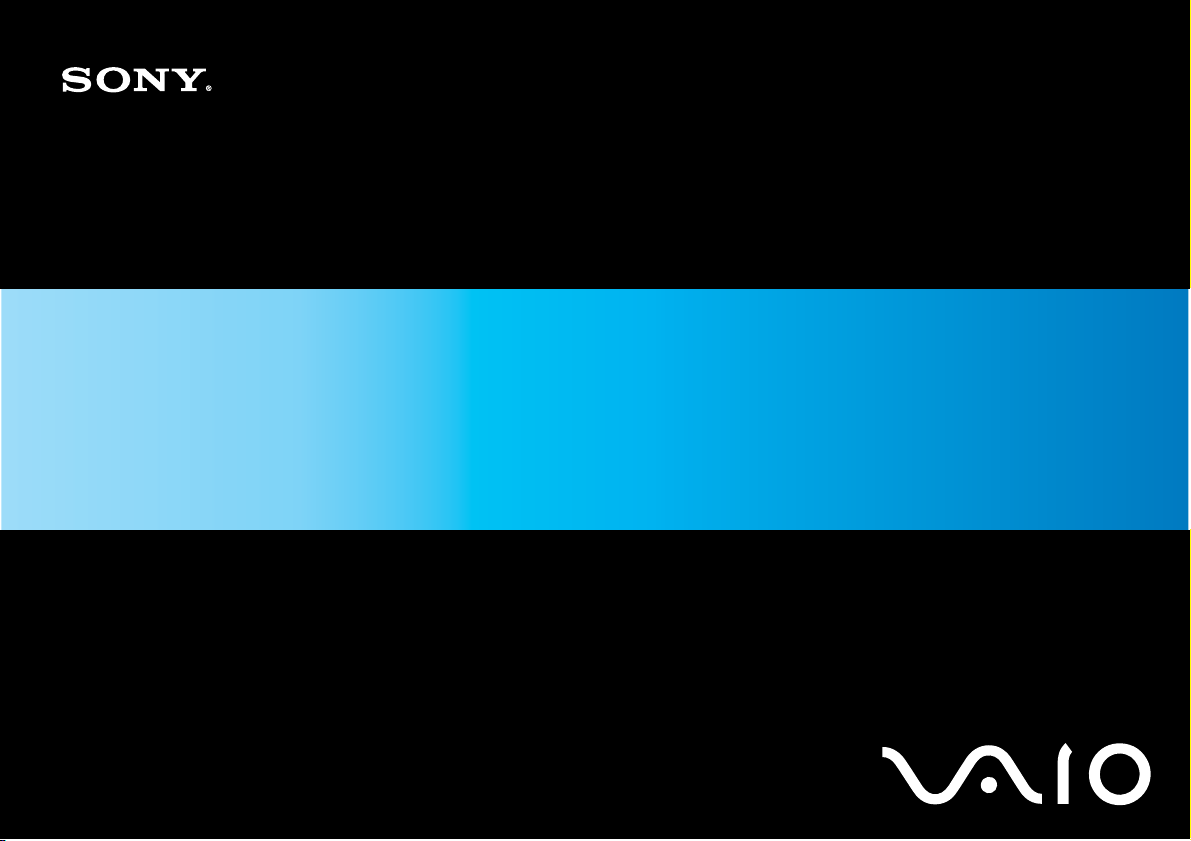
Ghid de utilizare
Calculator personal
Seria VGN-AW
N
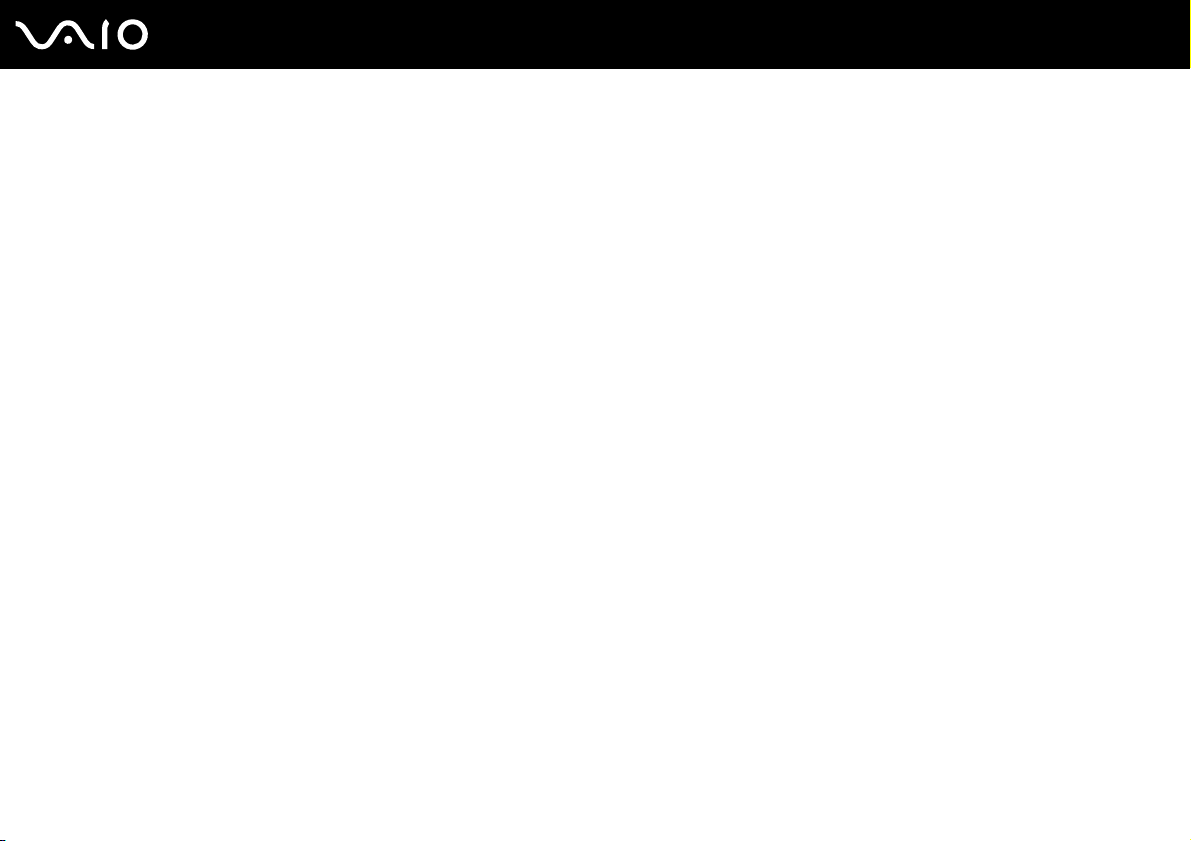
Cuprins
Înainte de utilizare ..............................................................................................................................................................6
Notă .............................................................................................................................................................................7
Documentaţie...............................................................................................................................................................8
Consideraţii de ergonomie .........................................................................................................................................12
Cum să începem ..............................................................................................................................................................14
Localizarea comenzilor și a porturilor.........................................................................................................................15
Despre indicatorii luminoși .........................................................................................................................................22
Conectarea la o sursă de alimentare .........................................................................................................................24
Utilizarea acumulatorului............................................................................................................................................25
Închiderea în siguranţă a computerului ......................................................................................................................33
Cum să utilizaţi computerul VAIO ....................................................................................................................................34
Utilizarea tastaturii .....................................................................................................................................................35
Utilizarea dispozitivului Touch Pad ............................................................................................................................36
Utilizarea butoanelor cu funcţii speciale.....................................................................................................................37
Utilizarea camerei încorporate MOTION EYE............................................................................................................39
Utilizarea unităţii de disc optice..................................................................................................................................42
Utilizarea funcţiei TV ..................................................................................................................................................52
Utilizarea modulului ExpressCard..............................................................................................................................61
Utilizarea Memory Stick .............................................................................................................................................64
Utilizarea cartelei de memorie SD..............................................................................................................................70
Utilizarea cartelei de memorie CF..............................................................................................................................73
2
nN
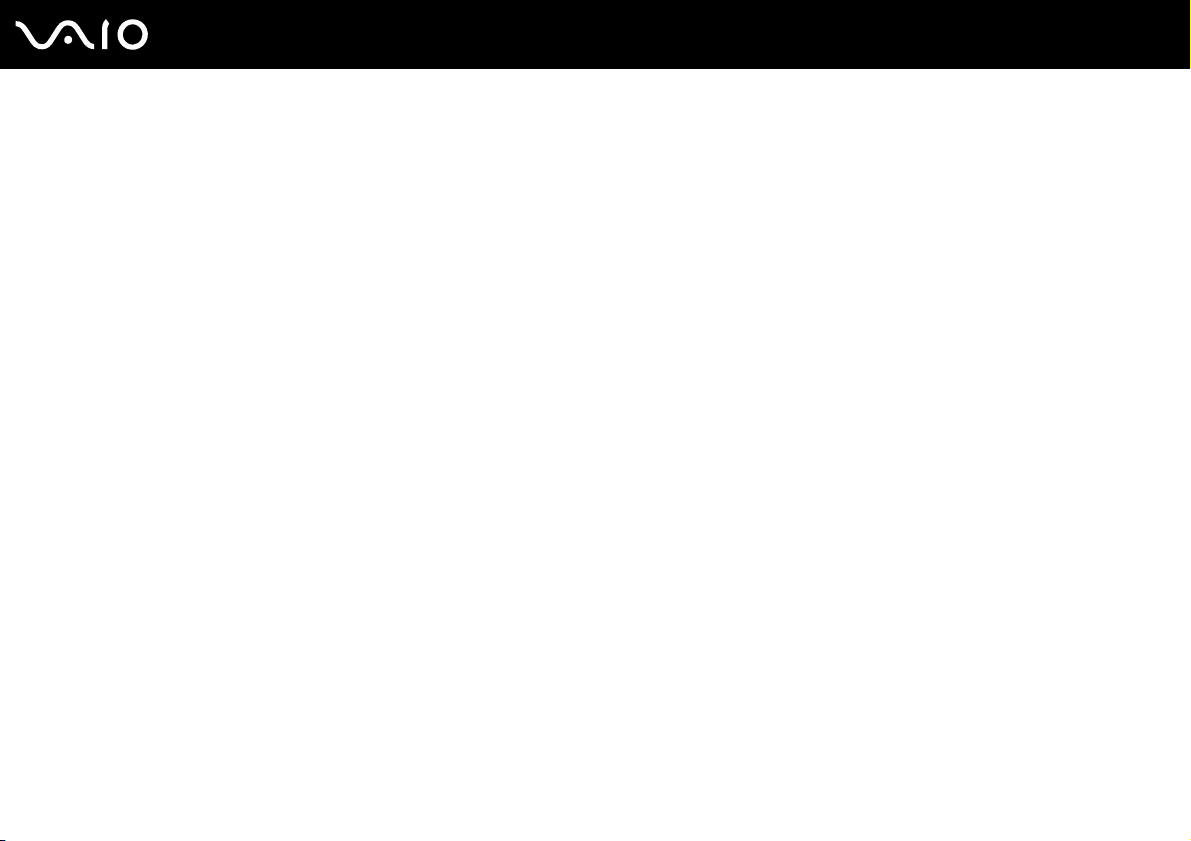
3
nN
Utilizarea Internetului .................................................................................................................................................76
Utilizarea reţelei (LAN)...............................................................................................................................................78
Utilizarea Wireless LAN (WLAN)................................................................................................................................79
Utilizarea funcţiei Bluetooth .......................................................................................................................................86
Utilizarea dispozitivelor periferice.....................................................................................................................................92
Conectarea difuzoarelor externe................................................................................................................................93
Conectarea unui monitor extern.................................................................................................................................95
Selectarea modurilor de afișare ...............................................................................................................................102
Utilizarea funcţiei pentru monitoare multiple ............................................................................................................103
Conectarea unui microfon extern.............................................................................................................................105
Conectarea unui dispozitiv Universal Serial Bus (USB)...........................................................................................106
Conectarea unei imprimante ....................................................................................................................................109
Conectarea unui dispozitiv i.LINK ............................................................................................................................110
Personalizarea computerului VAIO ................................................................................................................................112
Stabilirea parolei ......................................................................................................................................................113
Utilizarea autentificării cu amprentă digitală.............................................................................................................121
Configurarea computerului prin intermediul VAIO Control Center ...........................................................................129
Utilizarea modurilor de economisire a energiei........................................................................................................130
Gestionarea energiei prin intermediul VAIO Power Management ...........................................................................135
Configurarea limbii în Windows Vista Ultimate ........................................................................................................137
Configurarea modemului..........................................................................................................................................138
Îmbunătăţirea computerului VAIO ..................................................................................................................................140
Adăugarea și îndepărtarea de memorie ..................................................................................................................141
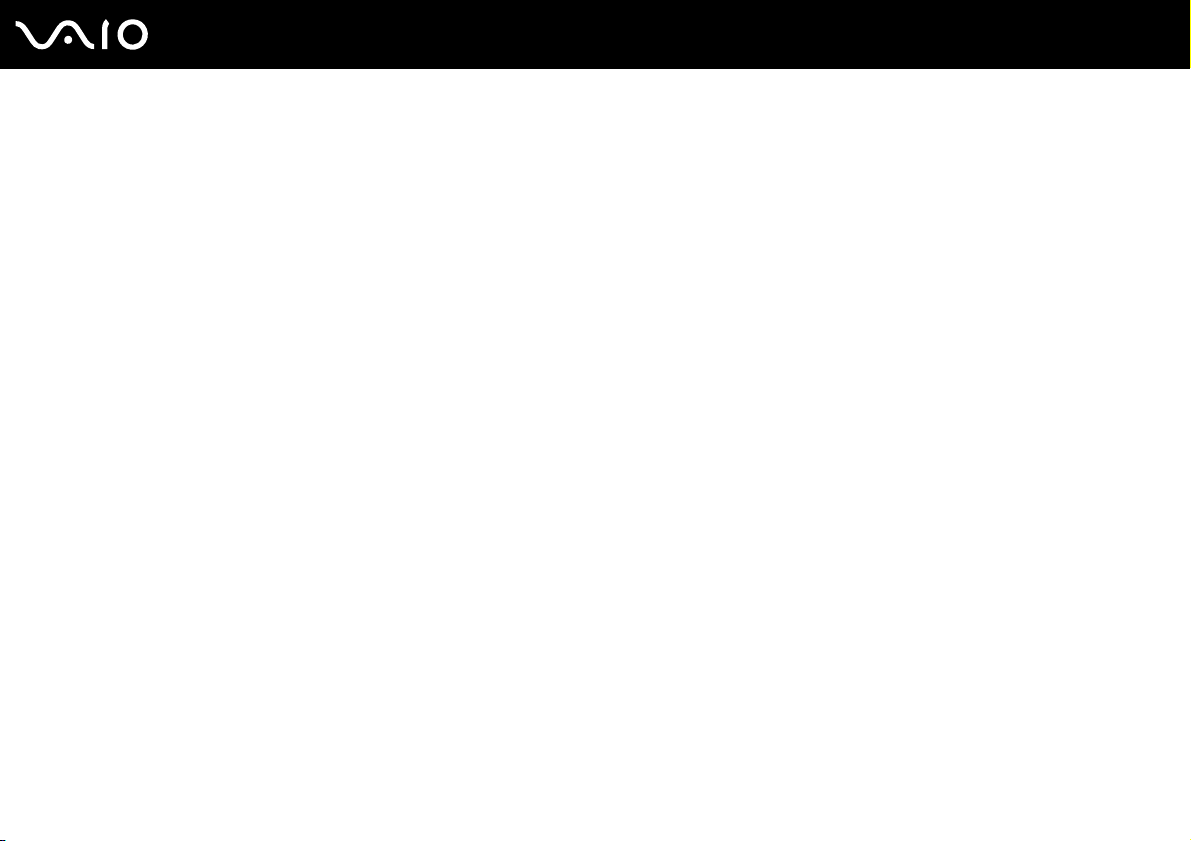
4
nN
Precauţii .........................................................................................................................................................................147
Manipularea ecranului LCD .....................................................................................................................................148
Utilizarea sursei de alimentare.................................................................................................................................149
Manipularea computerului........................................................................................................................................150
Manipularea camerei încorporate MOTION EYE.....................................................................................................152
Manipularea dischetelor ...........................................................................................................................................153
Manipularea discurilor ..............................................................................................................................................154
Utilizarea acumulatorului..........................................................................................................................................155
Utilizarea căștilor......................................................................................................................................................156
Manipularea Memory Stick ......................................................................................................................................157
Manipularea hard disk-ului .......................................................................................................................................158
Actualizarea computerului........................................................................................................................................159
Depanare .......................................................................................................................................................................160
Computer .................................................................................................................................................................162
Securitatea sistemului ..............................................................................................................................................171
Acumulator...............................................................................................................................................................172
Cameră încorporată MOTION EYE..........................................................................................................................174
Internet.....................................................................................................................................................................176
Lucru în reţea...........................................................................................................................................................178
Tehnologie Bluetooth ...............................................................................................................................................183
Discuri optice ...........................................................................................................................................................187
Monitor .....................................................................................................................................................................192
Imprimare.................................................................................................................................................................196
Microfon ...................................................................................................................................................................197
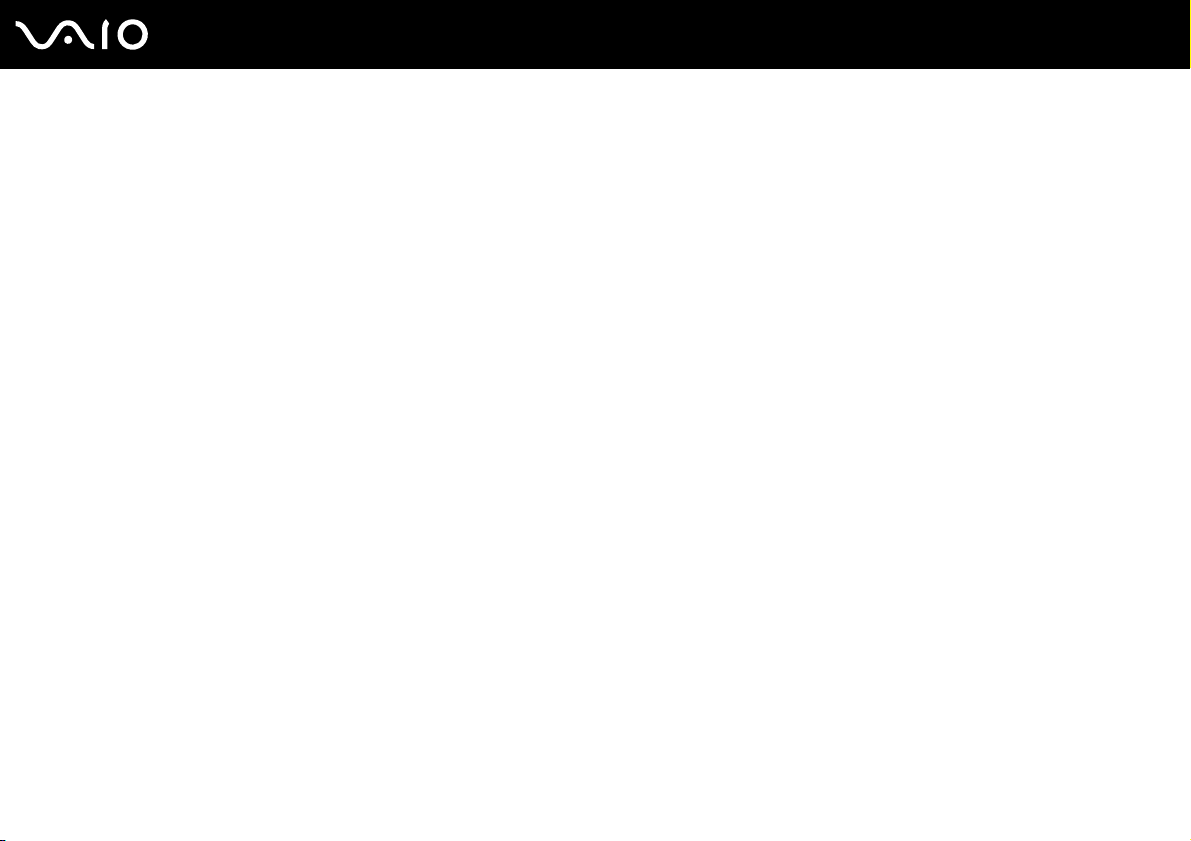
5
nN
Maus ........................................................................................................................................................................198
Difuzoare..................................................................................................................................................................199
Touch Pad................................................................................................................................................................201
Tastatură..................................................................................................................................................................202
Dischete ...................................................................................................................................................................203
Audio/Video..............................................................................................................................................................204
Memory Stick ...........................................................................................................................................................208
Periferice..................................................................................................................................................................209
Opţiuni de asistenţă .......................................................................................................................................................210
Informaţii asistenţă Sony..........................................................................................................................................210
Mărci înregistrate ...........................................................................................................................................................211
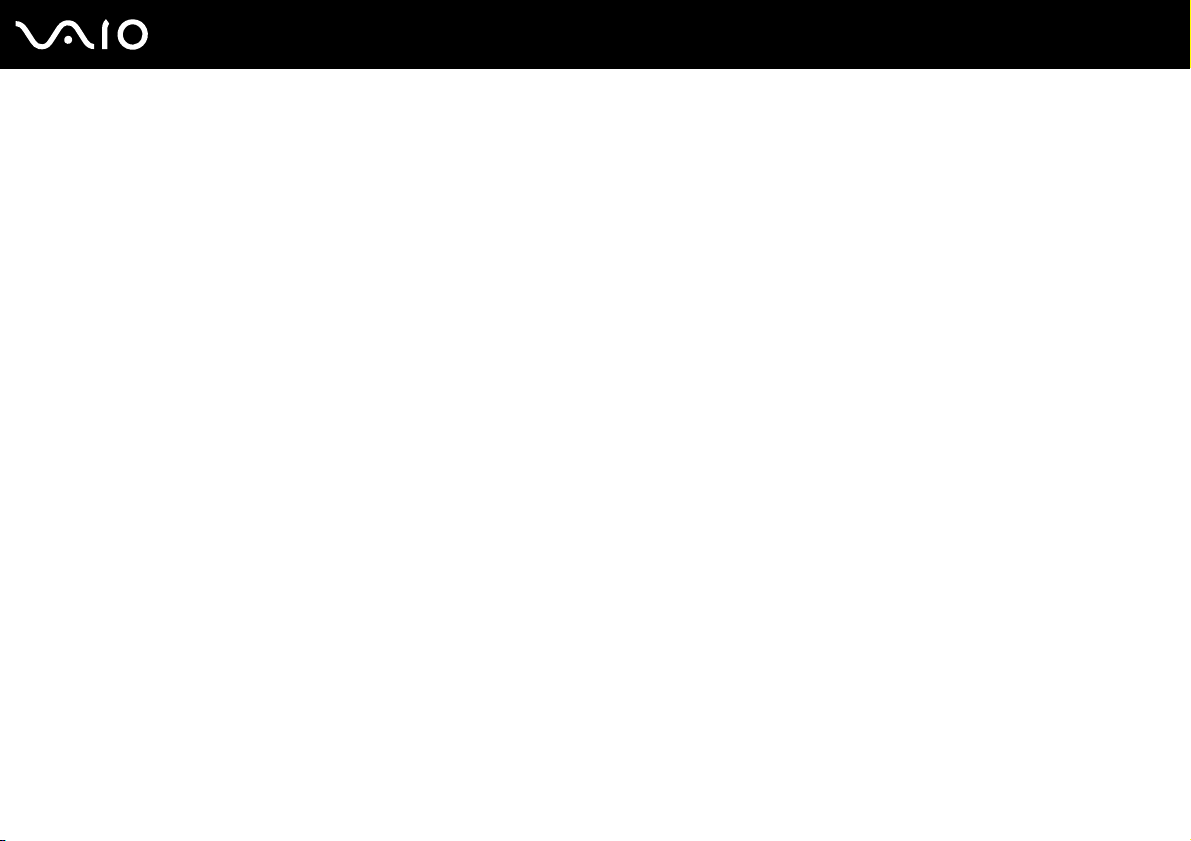
6
nN
Înainte de utilizare
Înainte de utilizare
Felicitări pentru achiziţionarea acestui computer Sony VAIO® și bine aţi venit la această prezentare a Ghidului de utilizare.
Sony a combinat cele mai performante tehnologii audio, video, de calcul și de comunicaţii pentru a furniza cele mai moderne
computere personale.
!
Imaginile din exterior prezentate în acest manual pot fi ușor diferite faţă de computerul dvs.
Informaţiile din manualele furnizate, inclusiv acest Ghid de utilizare, sunt destinate utilizatorilor de computere VAIO cu sistemul de operare Microsoft
pe 32 de biţi. Este posibil să descoperiţi diferenţe în ceea ce privește informaţiile atunci când computerul este livrat cu sistemul de operare pe 64 de biţi preinstalat.
®
Windows Vista®
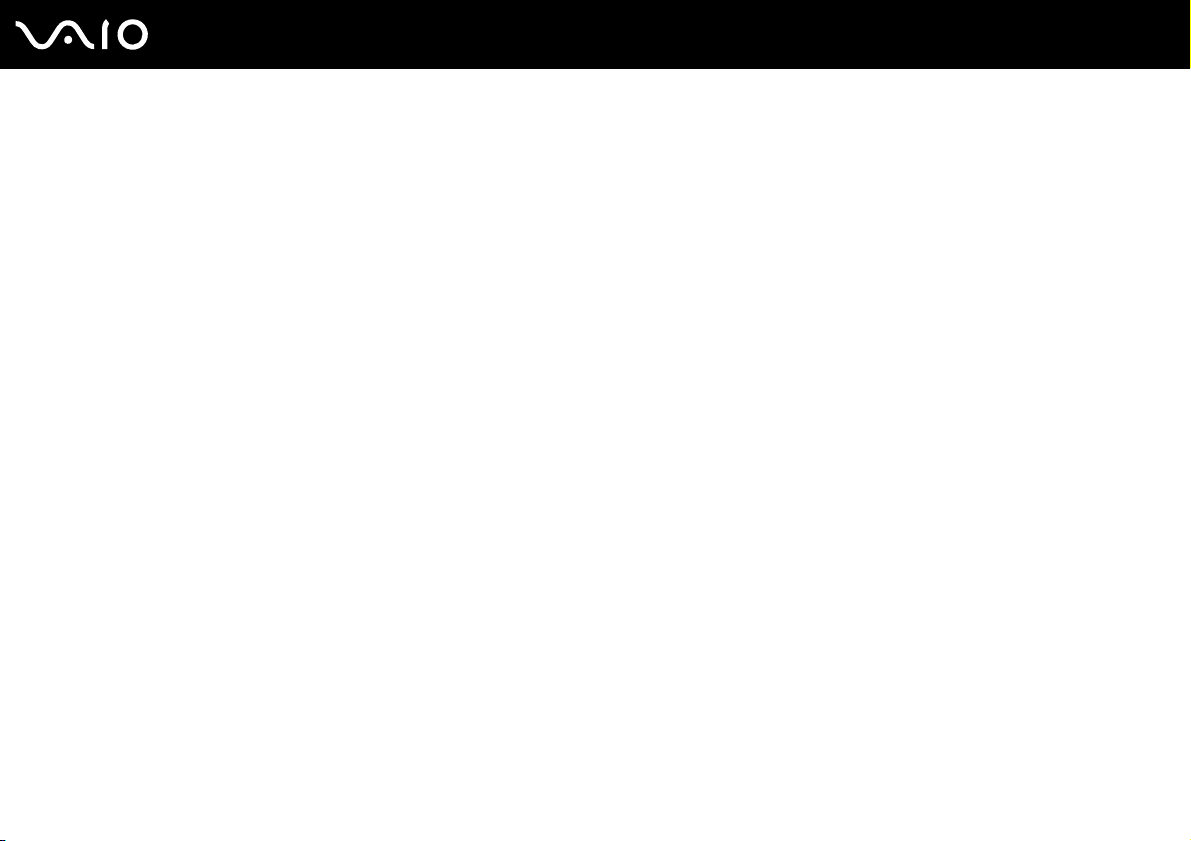
7
nN
Înainte de utilizare
Notă
© 2009 Sony Corporation. Toate drepturile rezervate.
Acest manual și aplicaţiile software descrise aici, în întregime sau parţial, nu pot fi reproduse, traduse sau reduse la o formă
prin care să poată fi citite de sisteme automate, fără aprobare prealabilă, în scris.
Sony Corporation nu oferă nicio garanţie în ceea ce privește acest manual, software-ul sau alte informaţii conţinute de prezentul
și, prin prezentul, renunţă în mod expres la orice garanţii implicite sau condiţii de comercializare sau conformitate pentru un
motiv anume cu privire la acest manual, la software sau alte astfel de informaţii. Sony Corporation nu va fi responsabilă în
nicio situaţie pentru daunele incidentale, ulterioare sau speciale, rezultate în urma prejudiciilor, contractelor sau în alt mod,
produse ca urmare sau în legătură cu acest manual, cu software-ul sau cu alte informaţii conţinute în acest manual sau cu
folosirea acestuia.
În manual nu sunt prezente mărcile ™ sau ®.
Sony Corporation își rezervă dreptul de modifica acest manual sau informaţiile conţinute de acesta în orice moment, fără
notificare. Software-ul descris în prezentul este guvernat de termenii unui acord de licenţă de utilizare separat.
Sony Corporation nu este răspunzătoare și nu va oferi despăgubiri pentru nicio înregistrare pierdută și care a fost făcută pe
computer, suporturi de înregistrare externe sau dispozitive de înregistrare și nici pentru vreo altă pierdere relevantă, inclusiv
atunci când nu se fac înregistrări din motive care includ defectarea computerului sau când conţinutul unei înregistrări se pierde
sau se deteriorează ca rezultat al defectării computerului sau al unei intervenţii de reparare a computerului. Sony Corporation
nu va restaura, recupera sau replica un astfel de conţinut înregistrat pe computer, suporturi de înregistrare externe sau
dispozitive de înregistrare, în nicio circumstanţă.
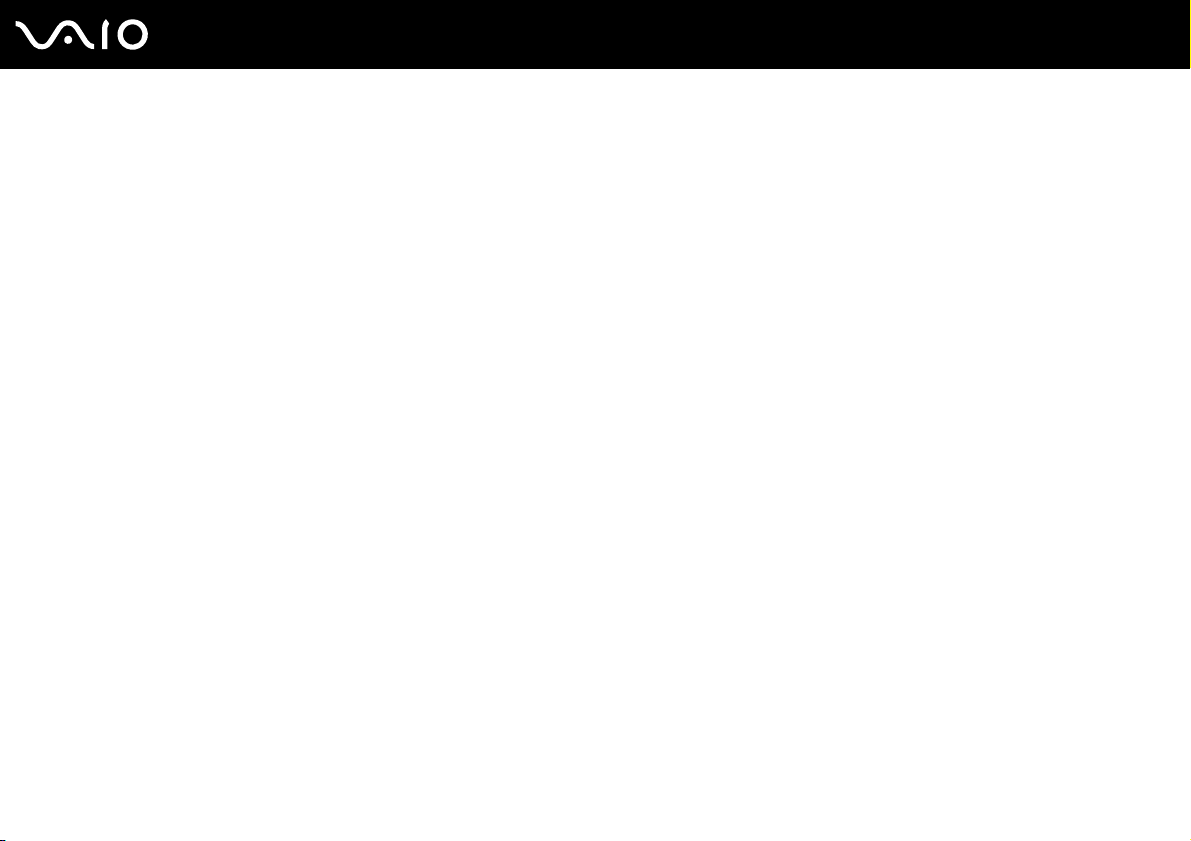
nN
Înainte de utilizare
Documentaţie
Documentaţia include informaţii imprimate și îndrumări de utilizare ce pot fi citite pe computerul dvs. VAIO.
Documentaţia imprimată
❑ Ghid scurt de utilizare — Descrie procesul de la despachetarea până la pornirea computerului VAIO.
❑ Ghid de depanare și recuperare — Conţine soluţii la probleme de altă natură decât cele pe care le întâlniţi în timpul
funcţionării normale.
❑ Reglementări, Garanţie, Acord de licenţă utilizator final și Suport tehnic — Conţine condiţiile de garanţie Sony,
siguranţă / reglementări, reglementări privitoare la modem, reglementări privitoare la reţeaua LAN wireless, reglementări
privitoare la reţeaua WAN wireless,reglementări privitoare la Bluetooth
final și informaţii servicii de asistenţă Sony.
®
, acord de licenţă a aplicaţiilor software cu utilizatorul
8
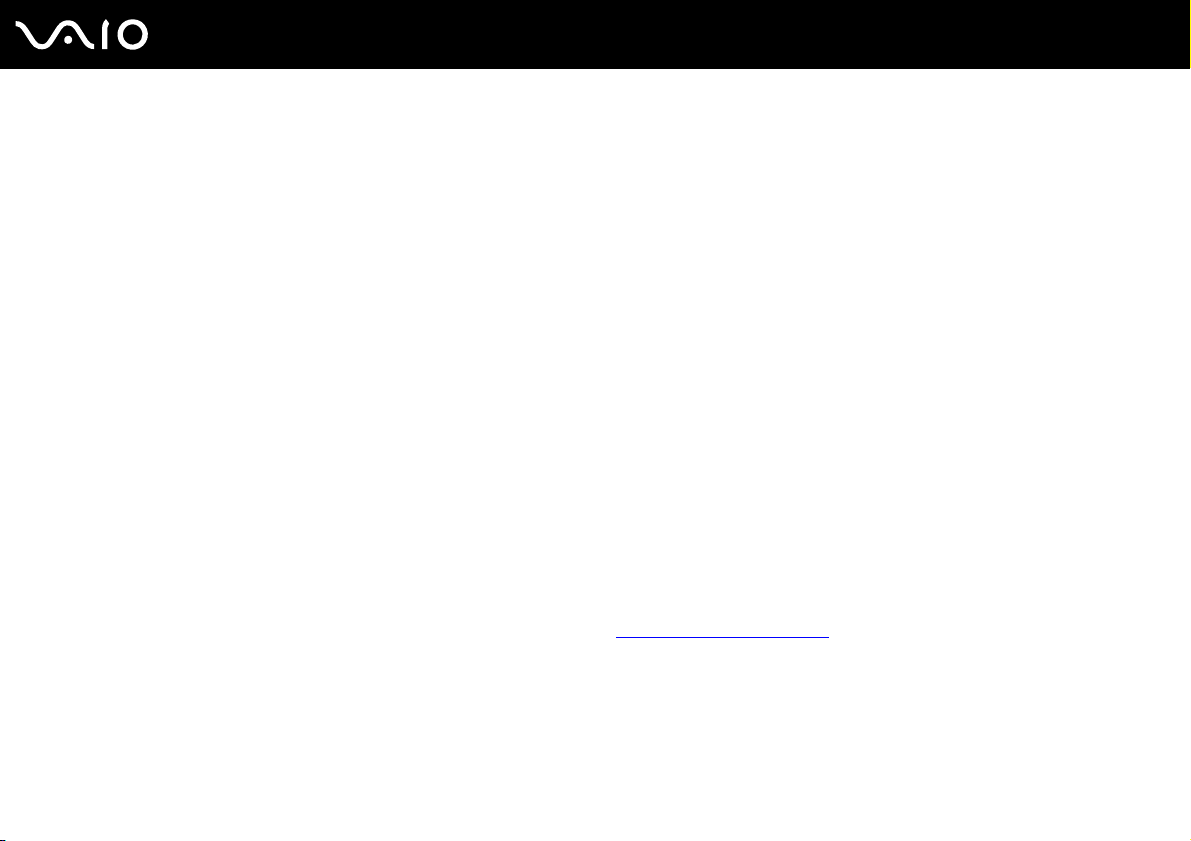
nN
Înainte de utilizare
Documentaţie neimprimată
❑ Ghid de utilizare (acest manual) — Explică caracteristici ale computerului. De asemenea, include informaţii despre
soluţionarea problemelor obișnuite. Ghidul de utilizare este furnizat în format PDF pentru a putea fi răsfoit și imprimat
mai ușor.
Pentru a vizualiza acest ghid pe ecran:
1 Faceţi dublu clic pe pictograma Me&My VAIO de pe desktop.
2 Faceţi clic pe Menu, Me&My VAIO, I Need Help și VAIO User Guide.
3 Deschideţi folderul pentru limba dvs.
4 Selectaţi ghidul pe care doriţi să îl citiţi.
Puteţi căuta manual ghidurile de utilizare accesând
dumneavoastră.
Pentru accesa site-urile Web descrise în acest manual făcând clic pe URL-urile respective ce încep cu http://, computerul trebuie conectat la Internet.
❑ Specificaţii — Specificaţiile online descriu configuraţiile hardware și software ale computerului VAIO.
Pentru a vizualiza specificaţiile online:
1 Conectaţi-vă la Internet.
2 Accesaţi site-ul Web Sony de asistenţă online la adresa http://www.vaio-link.com
Computer
>
VAIO (C:)
(partiţia C) >
Documentation
>
Documentation
și deschizând folderul pentru limba
.
9
Este posibil să aveţi un disc separat care include documentaţia pentru celelalte accesorii din pachet.
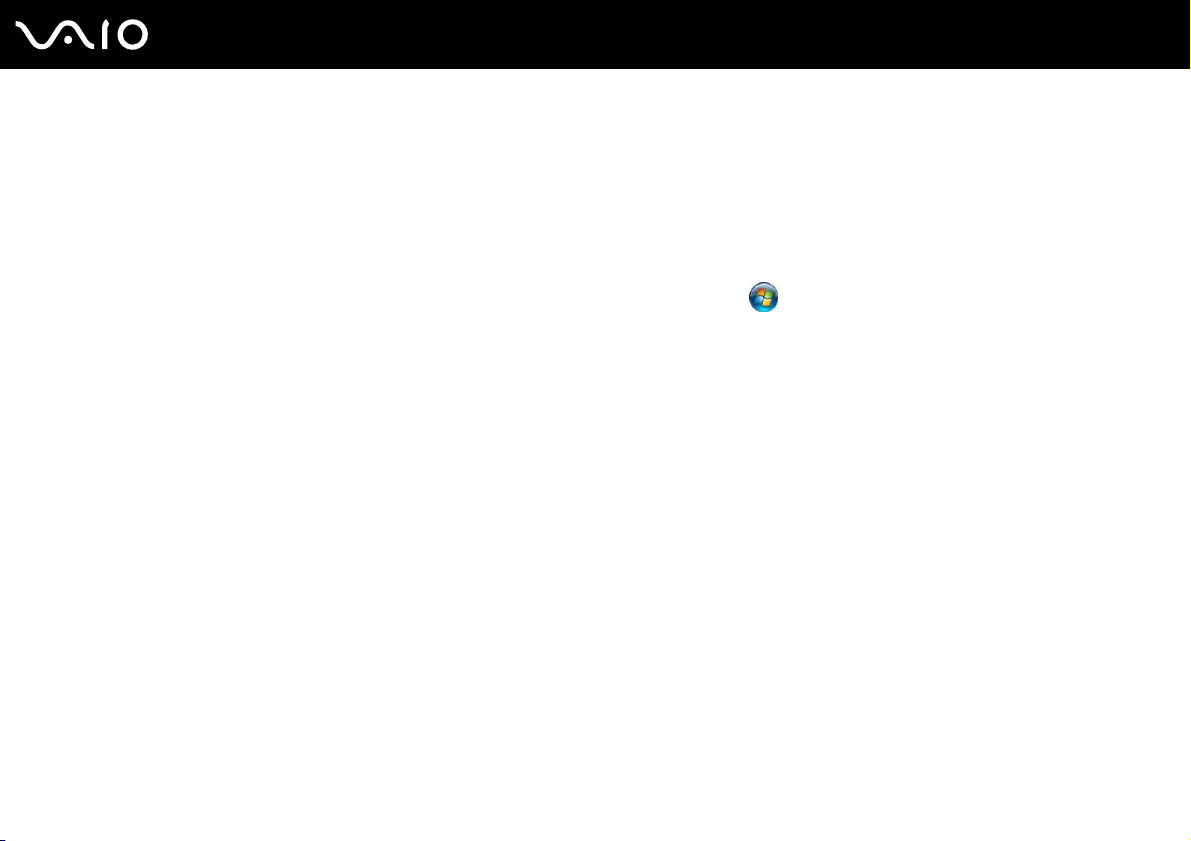
10
nN
Înainte de utilizare
Ajutor și asistenţă Windows
Ajutor și asistenţă Windows este o resursă cuprinzătoare pentru sfaturi practice, asistenţi de instruire și demonstraţii care
vă ajută să învăţaţi cum să utilizaţi computerul.
Utilizaţi funcţia de căutare, index sau cuprins pentru a vedea toate resursele de ajutor pentru Windows, inclusiv cele de pe
Internet.
Pentru a accesa fișierele de Ajutor și asistenţă Windows, faceţi clic pe Start și pe Ajutor și asistenţă. Sau accesaţi
Ajutor și asistenţă Windows ţinând apăsată tasta Microsoft Windows și apăsând pe tasta F1.
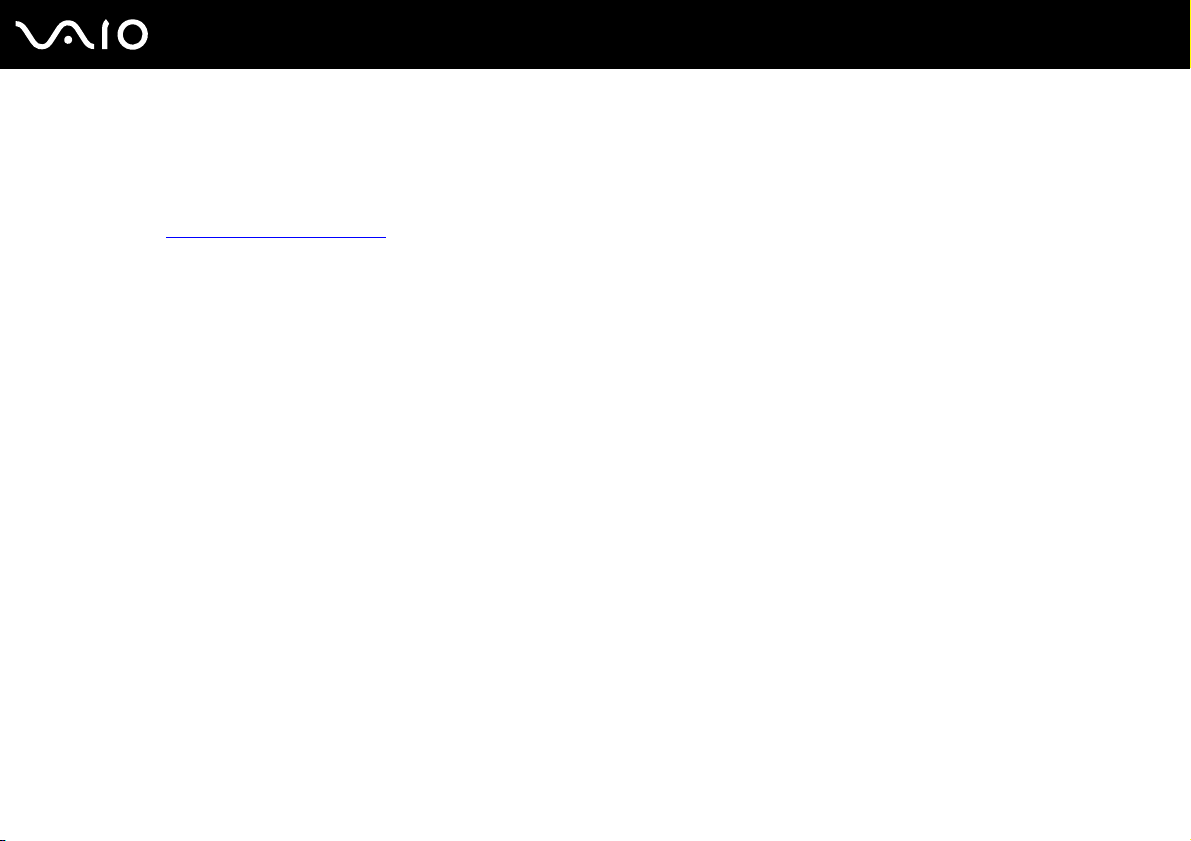
11
nN
Înainte de utilizare
Alte surse
❑ Consultaţi fișierele ajutor incluse în software-ul pe care îl folosiţi pentru informaţii detaliate despre funcţii și soluţionarea
problemelor.
❑ Accesaţi http://www.club-vaio.com
pentru a găsi asistenţi de instruire online despre software-ul VAIO preferat.
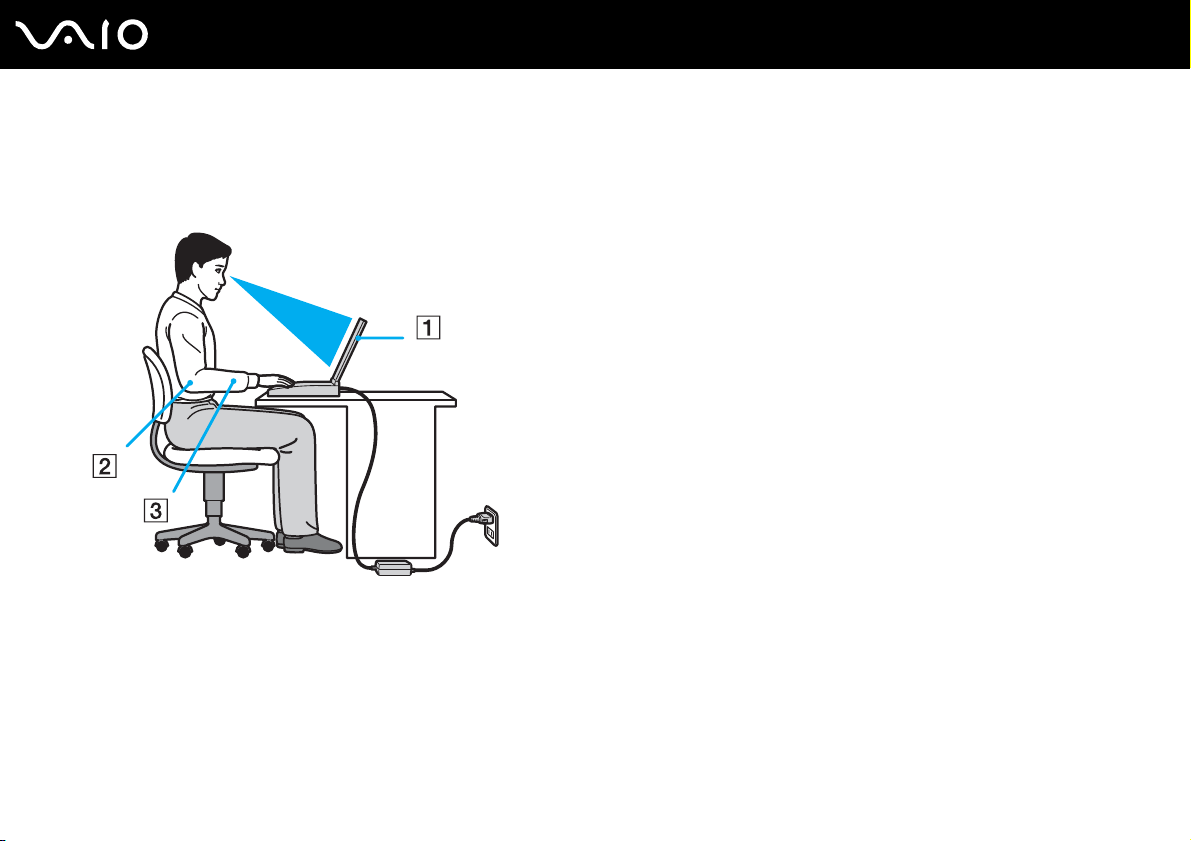
nN
Înainte de utilizare
Consideraţii de ergonomie
Veţi folosi acest computer ca dispozitiv portabil în diferite medii. Când este posibil, trebuie să încercaţi să ţineţi cont de
următoarele consideraţii ergonomice pentru utilizare staţionară sau portabilă:
12
❑ Poziţia computerului – Așezaţi computerul direct în faţa dumneavoastră (1). Ţineţi antebraţele în poziţie orizontală (2),
cu încheieturile într-o poziţie neutră, confortabilă (3) în timp ce folosiţi tastatura, dispozitivul touch pad sau mausul extern.
Lăsaţi braţele să atârne natural, pe lângă corp. Faceţi pauze frecvente în timp ce utilizaţi computerul. Utilizarea excesivă
a computerului poate tensiona ochii, mușchii sau tendoanele.
❑ Mobila și postura – Staţi pe un scaun cu spătar bun. Ajustaţi nivelul scaunului în așa fel în tălpile să stea pe podea.
Un suport pentru picioare vă poate face să vă simţiţi mai confortabil. Staţi într-o poziţie dreaptă, relaxată și evitaţi să vă
aplecaţi în faţă sau să vă lăsaţi prea mult pe spate.
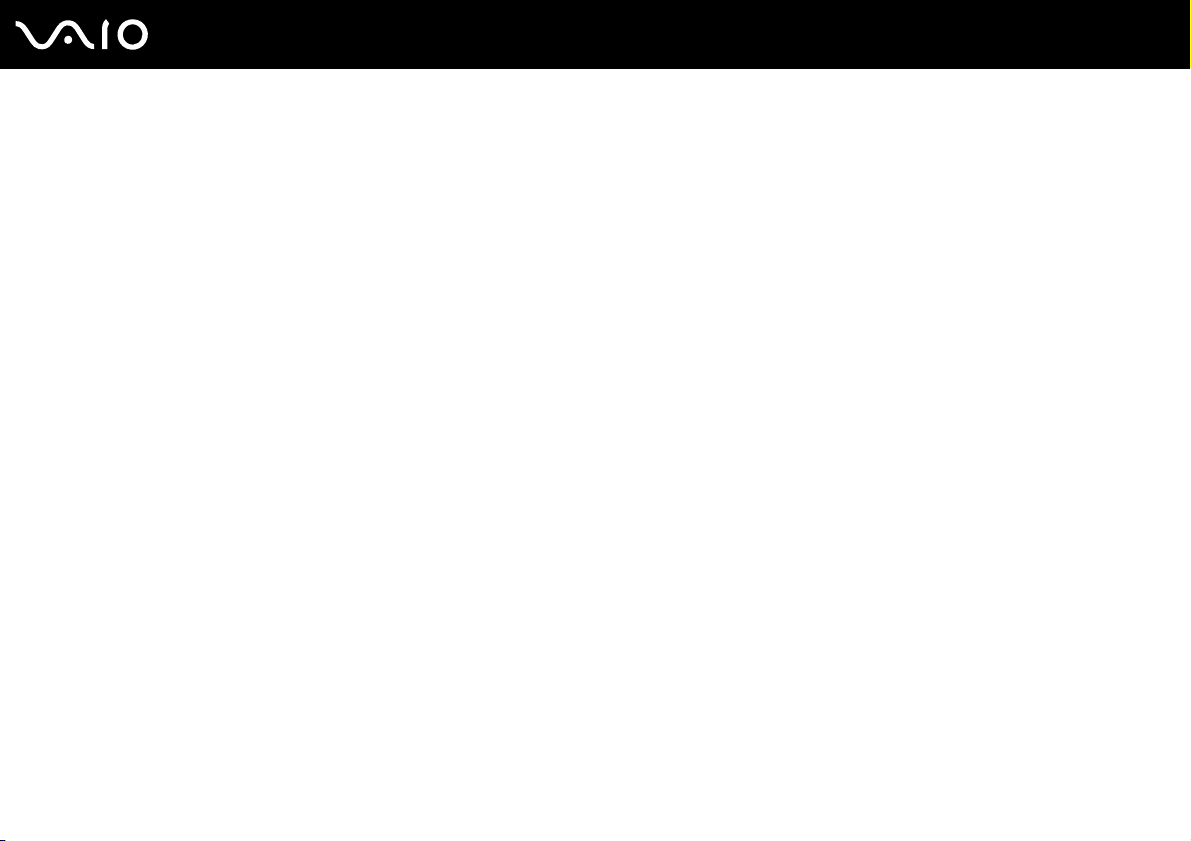
13
nN
Înainte de utilizare
❑ Unghiul de vizualizare a ecranului computerului – Folosiţi funcţia de înclinare a ecranului pentru a găsi cea mai bună
poziţie. Puteţi reduce tensionarea ochilor și oboseala mușchilor prin ajustarea înclinării ecranului în poziţia potrivită.
Ajustaţi și nivelul luminozităţii ecranului.
❑ Iluminare – Alegeţi o locaţie în care ferestrele și lumini le nu provoacă străluci re și nu se ref lectă în ecran . Fol osiţi ilum inarea
indirectă pentru a evita petele luminoase de pe ecran. Iluminarea corespunzătoare aduce un plus de confort și de eficienţă
a lucrului.
❑ Poziţionarea unui monitor extern – Atunci când folosiţi un monitor extern, așezaţi-l la o distanţă confortabilă. Asiguraţi-vă
că ecranul monitorului este la nivelul ochilor sau un pic mai jos atunci când staţi în faţa monitorului.
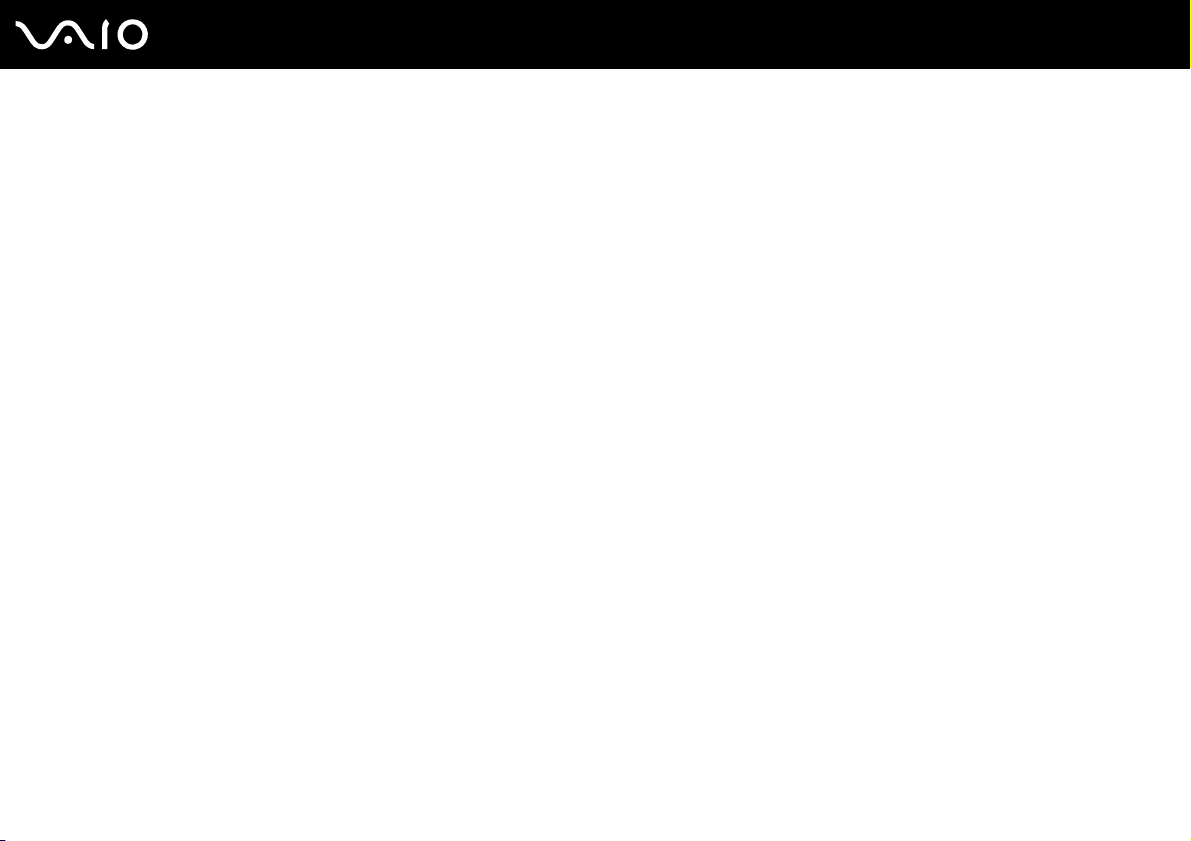
Cum să începem
Această secţiune descrie cum să începeţi să utilizaţi computerul VAIO.
❑ Localizarea comenzilor și a porturilor (pagina 15)
❑ Despre indicatorii luminoși (pagina 22)
❑ Conectarea la o sursă de alimentare (pagina 24)
❑ Utilizarea acumulatorului (pagina 25)
❑ Închiderea în siguranţă a computerului (pagina 33)
14
nN
Cum să începem
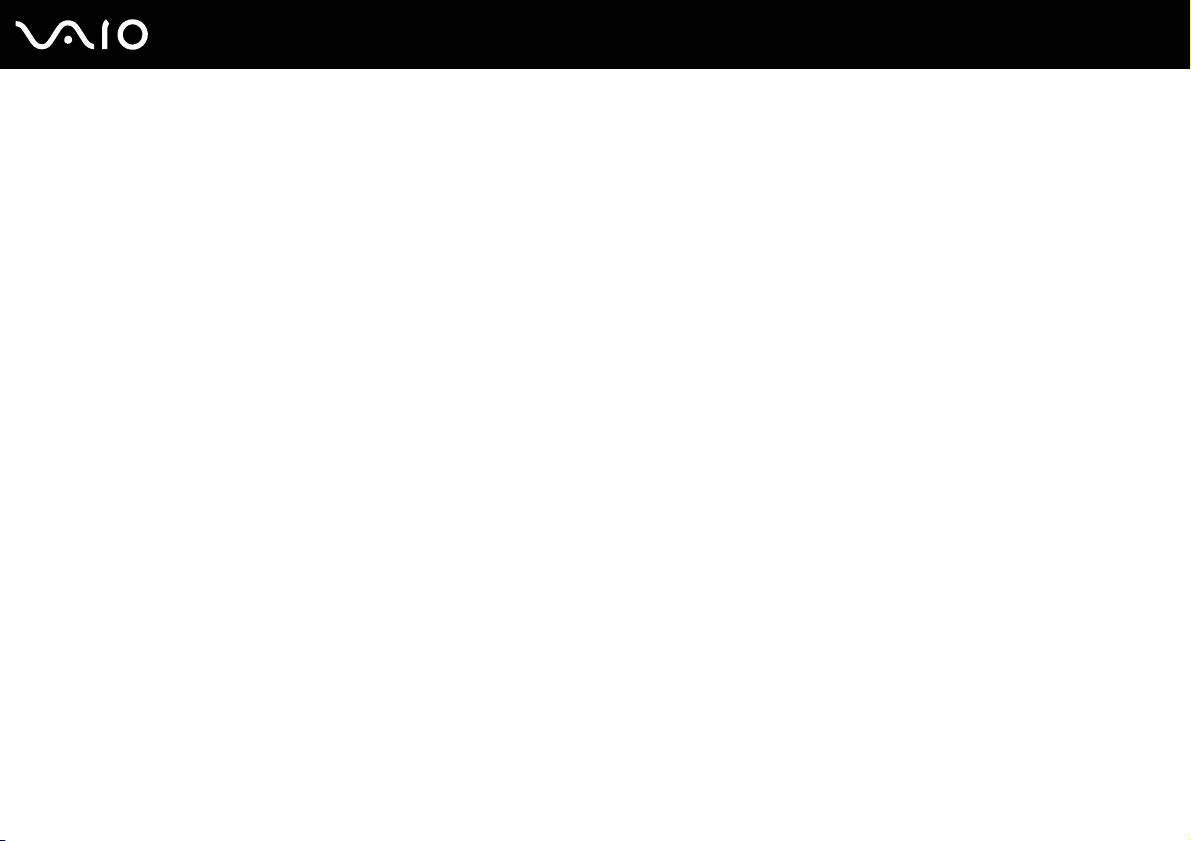
Cum să începem
Localizarea comenzilor și a porturilor
Petreceţi câteva momente identificând comenzile și porturile prezentate în paginile următoare.
!
Este posibil ca aspectul computerului dvs. să difere de cel al computerului prezentat în acest manual, din cauza variaţiei specificaţiilor. De asemenea, este posibil să
difere în unele ţări sau regiuni.
15
nN
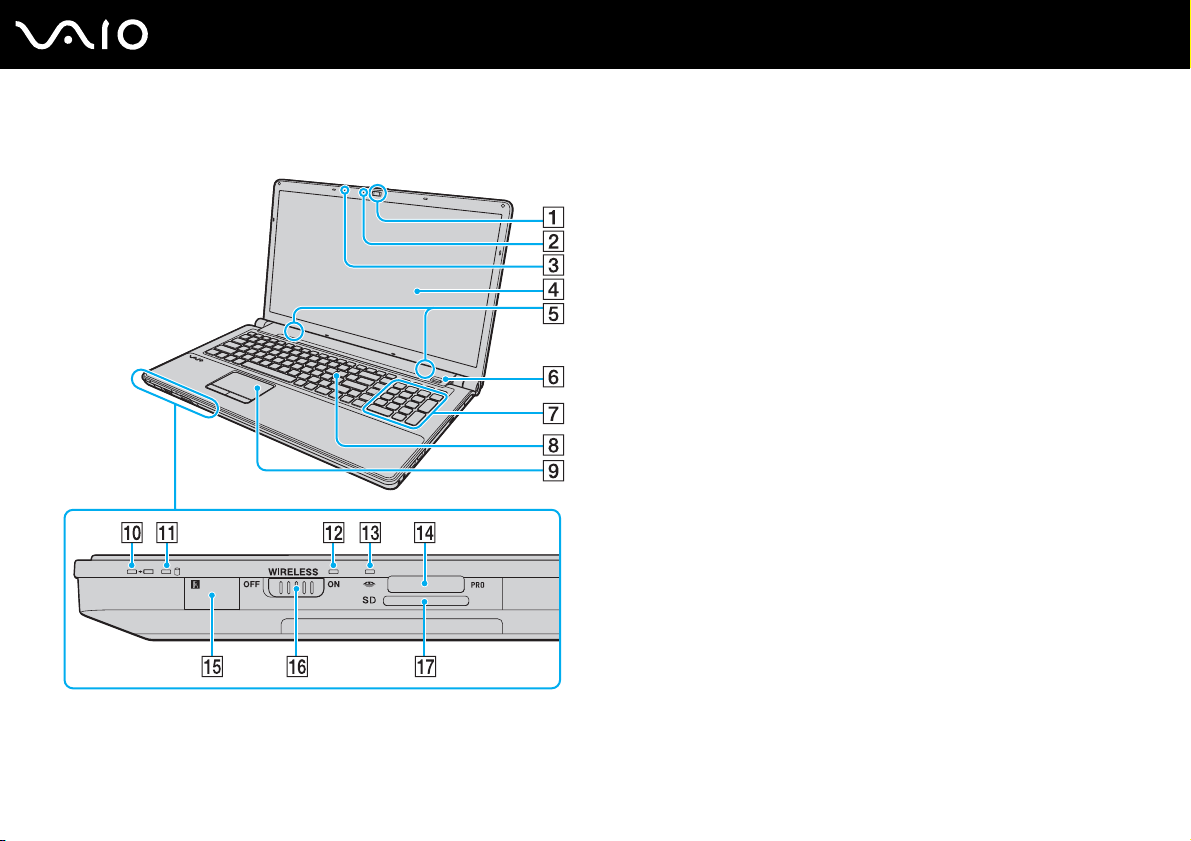
Parte frontală
A Cameră încorporată MOTION EYE (pagina 39)
B Indicator cameră încorporată MOTION EYE (pagina 22)
C Microfon încorporat (mono)
Cum să începem
D Ecran LCD (pagina 148)
E Difuzoare încorporate (stereo)
F Senzor amprentă digitală
*1
(pagina 121)
G Tastatură numerică
Utilizaţi tastatura numerică pentru a scrie numere sau pentru a
efectua calcule matematice de bază.
H Tastatură (pagina 35)
I Touch pad (pagina 36)
J Indicator încărcare (pagina 22)
K Indicator unitate hard disk
*2
/unitate de disc optică (pagina 22)
L Indicator WIRELESS (pagina 22)
M Indicator Acces Suport (pagina 22)
N Fantă Memory Stick
O Senzor telecomandă
Îndreptaţi telecomanda primită către acest senzor pentru a
efectua diferite operaţii.
*3
(pagina 64)
*1
P Comutator WIRELESS (pagina 79)
Q Fantă pentru cartelă de memorie SD (pagina 70)
*1
Doar la anumite modele.
*2
Configurarea dispozitivului de stocare a computerului dumneavoastră este posibil să
includă o unitate de stocare cu memorie flash încorporată, în funcţie de modelul
achiziţionat. Consultaţi specificaţiile online pentru a afla informaţii despre configuraţie.
*3
Computerul dumneavoastră este compatibil atât cu Memory Stick de dimensiune
standard cât și cu Memory Stick de dimensiune duo.
16
nN
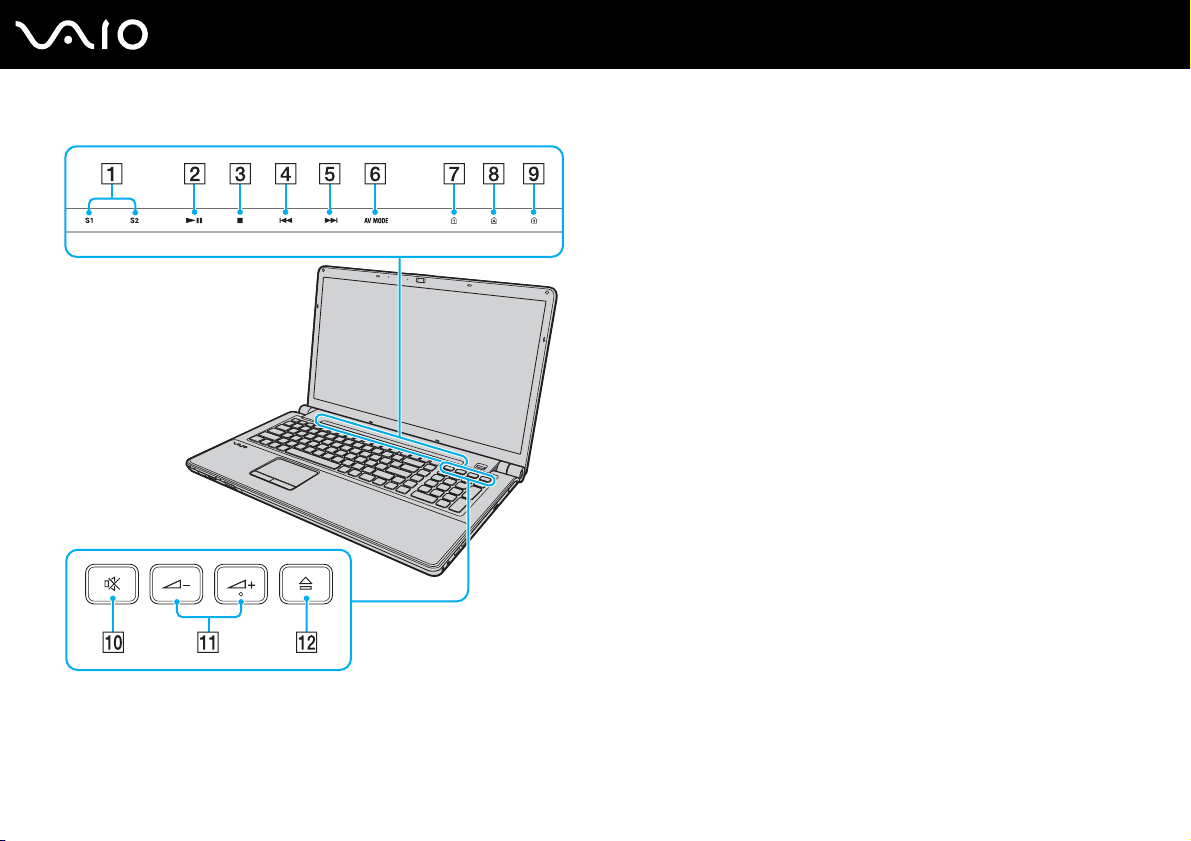
Cum să începem
Butoane S1/S2 (pagina 37)
A
B Buton Redare/Pauză (pagina 37)
C Buton oprire (pagina 37)
D Buton melodie anterioară (pagina 37)
E Buton melodie următoare (pagina 37)
F Buton AV M ODE (pagina 37)
G Indicator Num lock (pagina 22)
H Indicator Caps lock (pagina 22)
I Indicator Scroll lock (pagina 22)
J Buton de întrerupere a sunetului (pagina 38)
K Butoane de control al volumului (pagina 38)
L Buton de scoatere a unităţii (pagina 38), (pagina 42)
17
nN
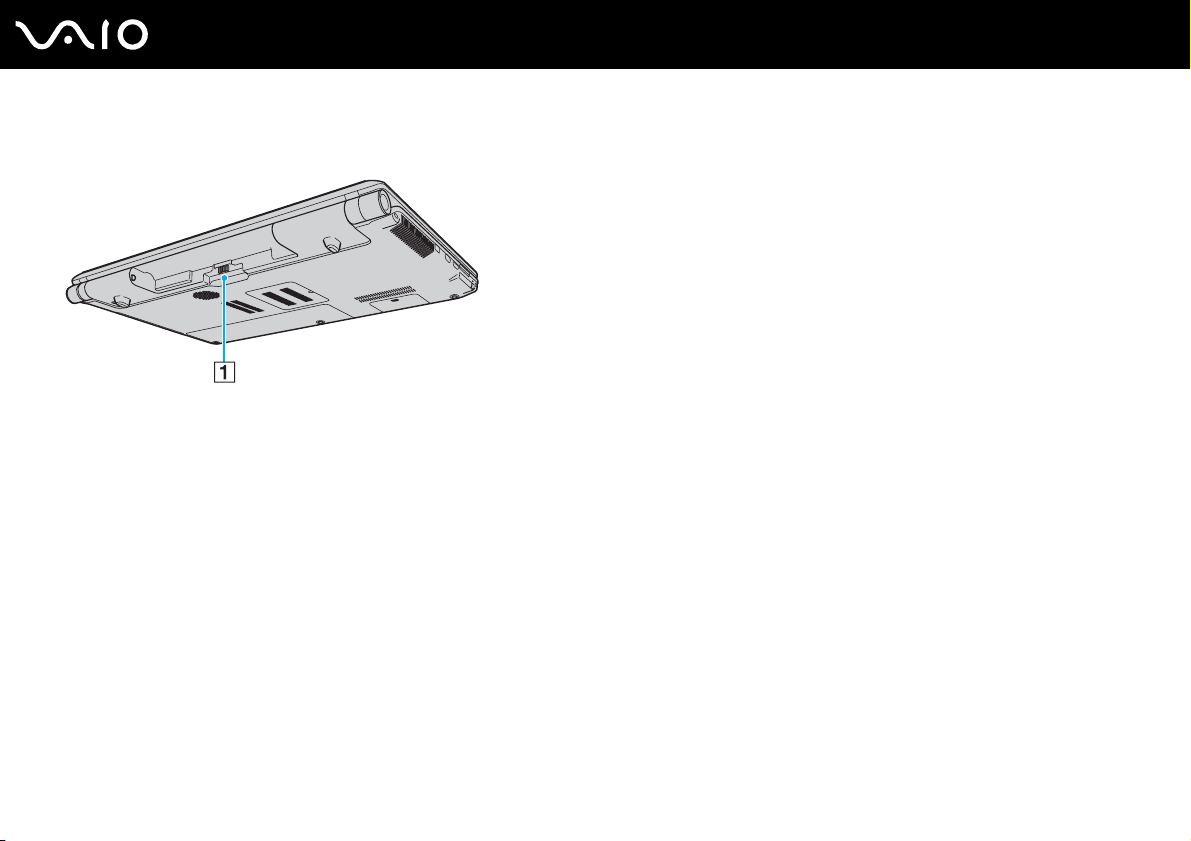
În spate
A Conector acumulator (pagina 25)
18
nN
Cum să începem
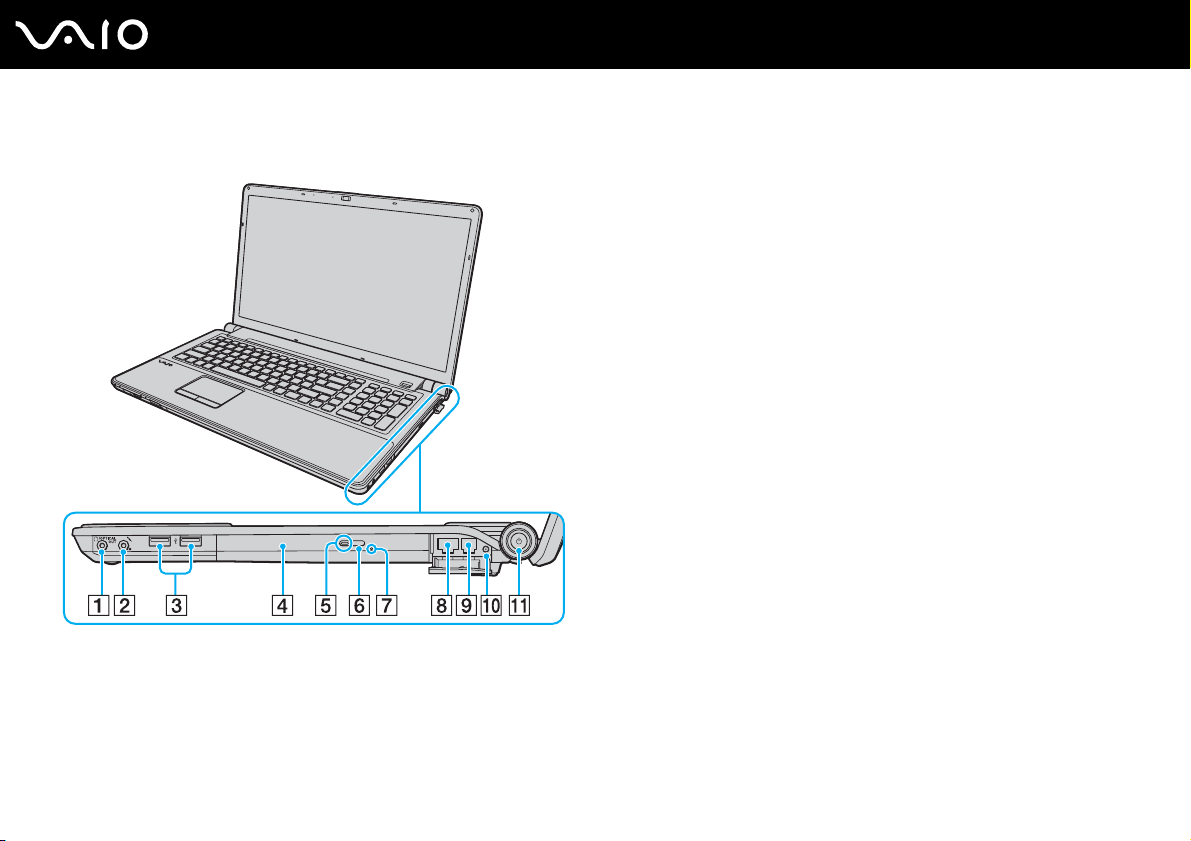
Dreapta
Cum să începem
A Căști/Jack OPTICAL OUT (pagina 93)
(Rată de eșantionare ieșire optică: 44,1 KHz/48,0 KHz/96,0 KHz)
B Conector pentru microfon (pagina 105)
C Porturi Hi-Speed USB (USB 2.0)
*1
(pagina 106)
D Unitate de disc optică (pagina 42)
E Indicator unitate de disc optică (pagina 22)
F Buton de scoatere a unităţii substitut (pagina 42)
G Orificiu scoatere manuală (pagina 187)
H Port reţea (Ethernet) (pagina 78)
I Port modem (pagina 76)
J Port intrare VHF/UHF
*2
(pagina 52)
K Buton/indicator alimentare (pagina 22)
*1
Suportă viteze mari/complete/mici.
*2
Doar la anumite modele.
19
nN
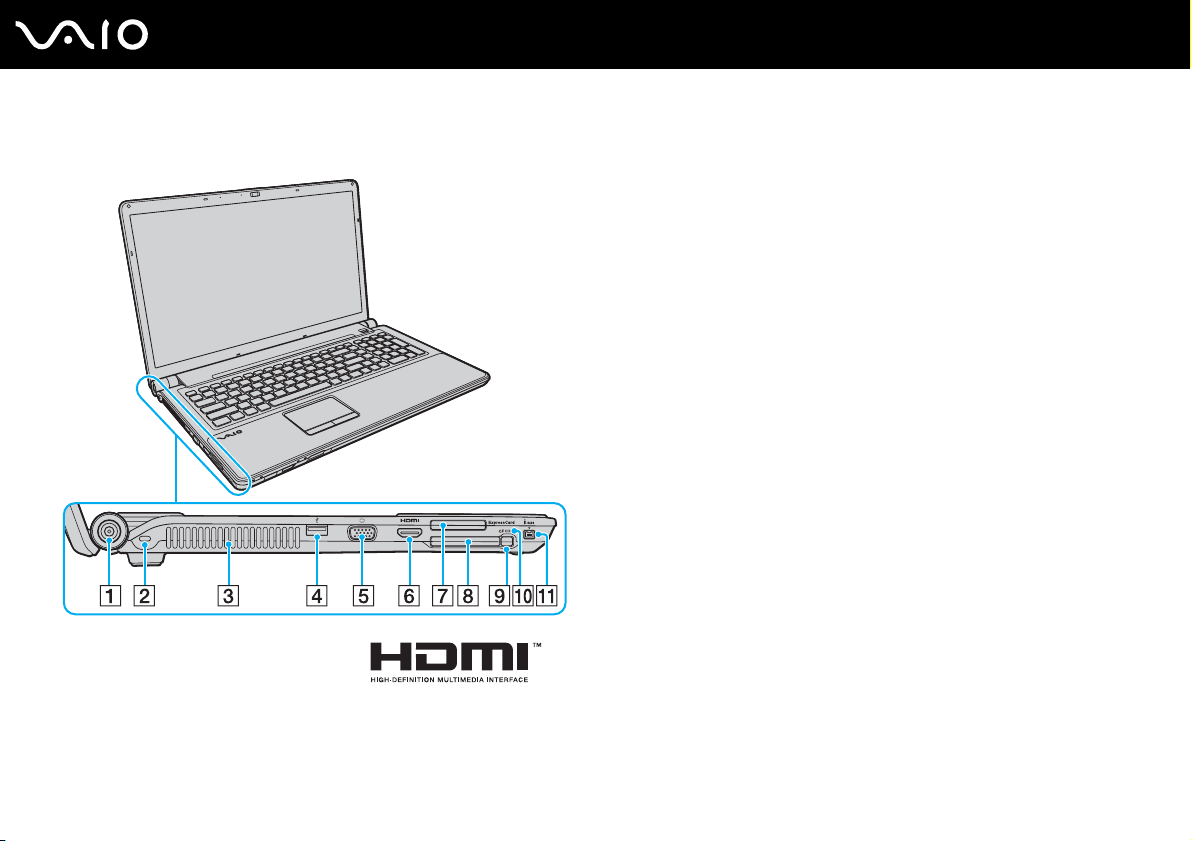
Stânga
Cum să începem
A Port DC IN (pagina 24)
B Compartiment securitate
C Aerisire
D Port Hi-Speed USB (USB 2.0)
*1
(pagina 106)
E Port monitor (pagina 96)
F Port ieșire HDMI (pagina 96)
G Fantă ExpressCard/34 (pagina 61)
H Fantă pentru cartelă de memorie CF (CompactFlash)
(pagina 73)
I Buton pentru eliberarea cartelei de memorie CF
J Indicator cartelă de memorie CF
*2
(pagina 22)
*2
(pagina 73)
K Port i.LINK 4-pin (S400) (pagina 110)
*1
Suportă viteze mari/maxime/mici.
*2
Doar la anumite modele.
20
nN
*2
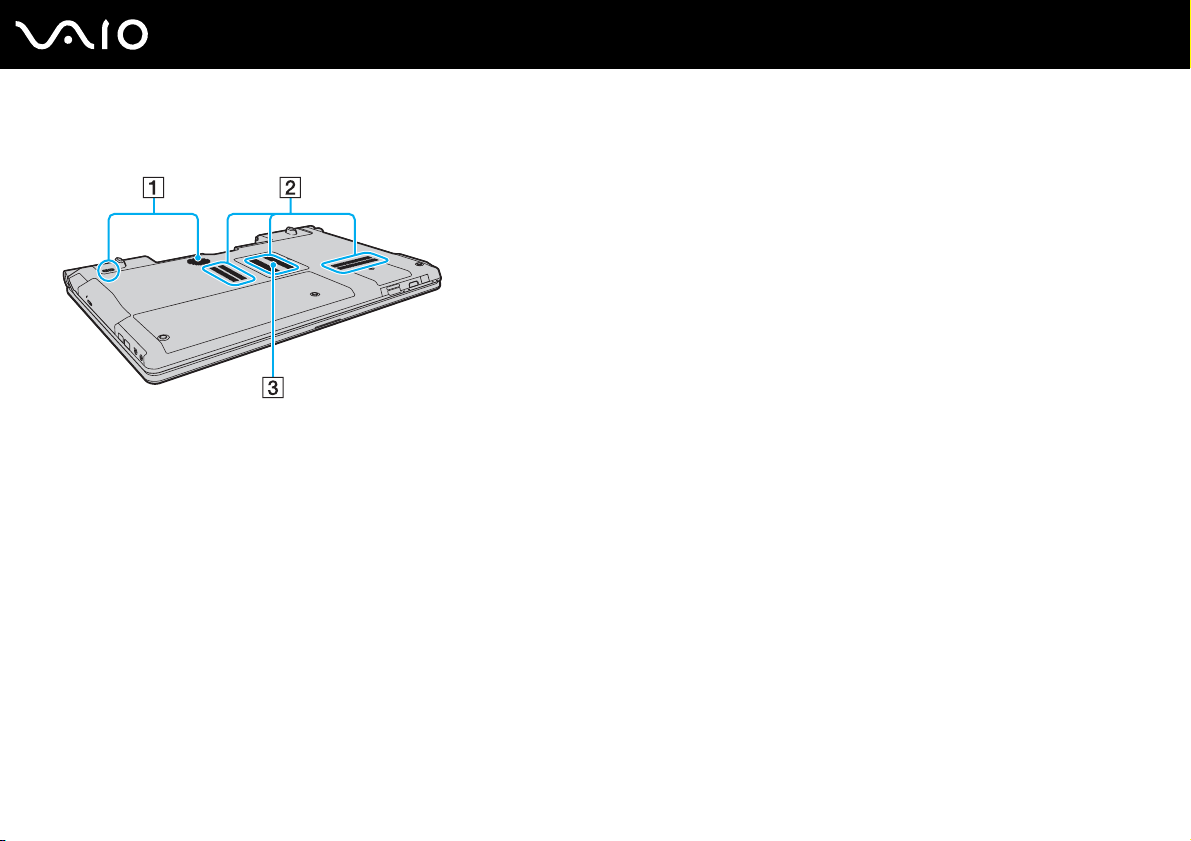
Dedesubt
Cum să începem
A Boxe subwoofer pentru frecvenţe joase
B Aerisiri
C Capacul compartimentului pentru module de memorie
(pagina 141)
21
nN
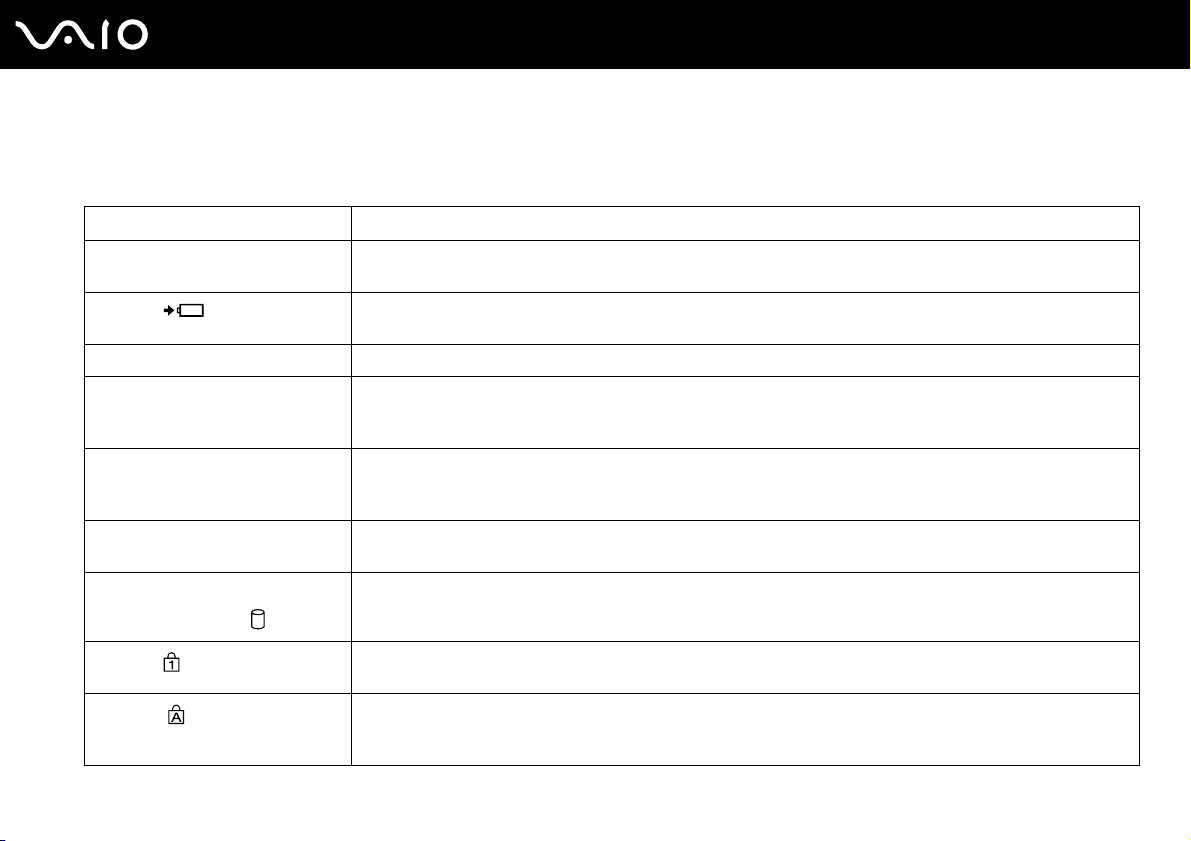
Cum să începem
Despre indicatorii luminoși
Computerul este echipat cu următorii indicatori luminoși:
Indicator Funcţii
Alimentare 1 Iluminează în culoarea verde atunci când computerul este pornit, clipește rar, în culoarea portocalie, atunci când
computerul este în modul Repaus și se stinge atunci când computerul este oprit sau în modul Hibernare.
Încărcare
Cameră încorporată MOTION EYE Iluminează atunci când camera încorporată MOTION EYE este folosită.
Acces Suport Iluminează în timp ce se citesc sau se scriu date de pe/pe o cartelă de memorie. (Nu treceţi computerul în modul
Cartelă de memorie CF
Unitate de disc optică Luminează în timp ce unitatea citește sau scrie date. Atunci când indicatorul este stins, suportul de disc optic
Unitate de hard disk
Unitate de disc optică
Num lock
Caps lock
*1
*2
/
Iluminează atunci când acumulatorul se încarcă. Consultaţi Încărcarea acumulatorului (pagina 28) pentru
informaţii suplimentare.
Repaus și nu îl opriţi atunci când acest indicator este aprins.) Atunci când indicatorul este stins, cartela de
memorie nu este utilizată.
Iluminează în timp ce se citesc sau se scriu date de pe/pe o cartelă de memorie CF. (Nu treceţi computerul în
modul Repaus și nu îl opriţi atunci când acest indicator este aprins.) Atunci când indicatorul este stins, cartela
de memorie CF nu este utilizată.
nu este utilizat.
Luminează în timp ce unitatea citește sau scrie date. Nu treceţi computerul în modul Repaus și nu îl opriţi atunci
când acest indicator este aprins.
Apăsaţi tasta Num Lk pentru a activa tastatura numerică. Apăsaţi-o încă o dată pentru a dezactiva tastatura
numerică. Tastatura numerică nu este activă atunci când indicatorul este stins.
Apăsaţi tasta Caps Lock pentru a scrie cu majuscule. Literele sunt scrise normal dacă apăsaţi tasta Shift în
timp ce indicatorul este aprins. Apăsaţi tasta încă o dată pentru a stinge indicatorul. Când indicatorul Caps lock
este stins se revine la scrierea cu litere normale.
22
nN
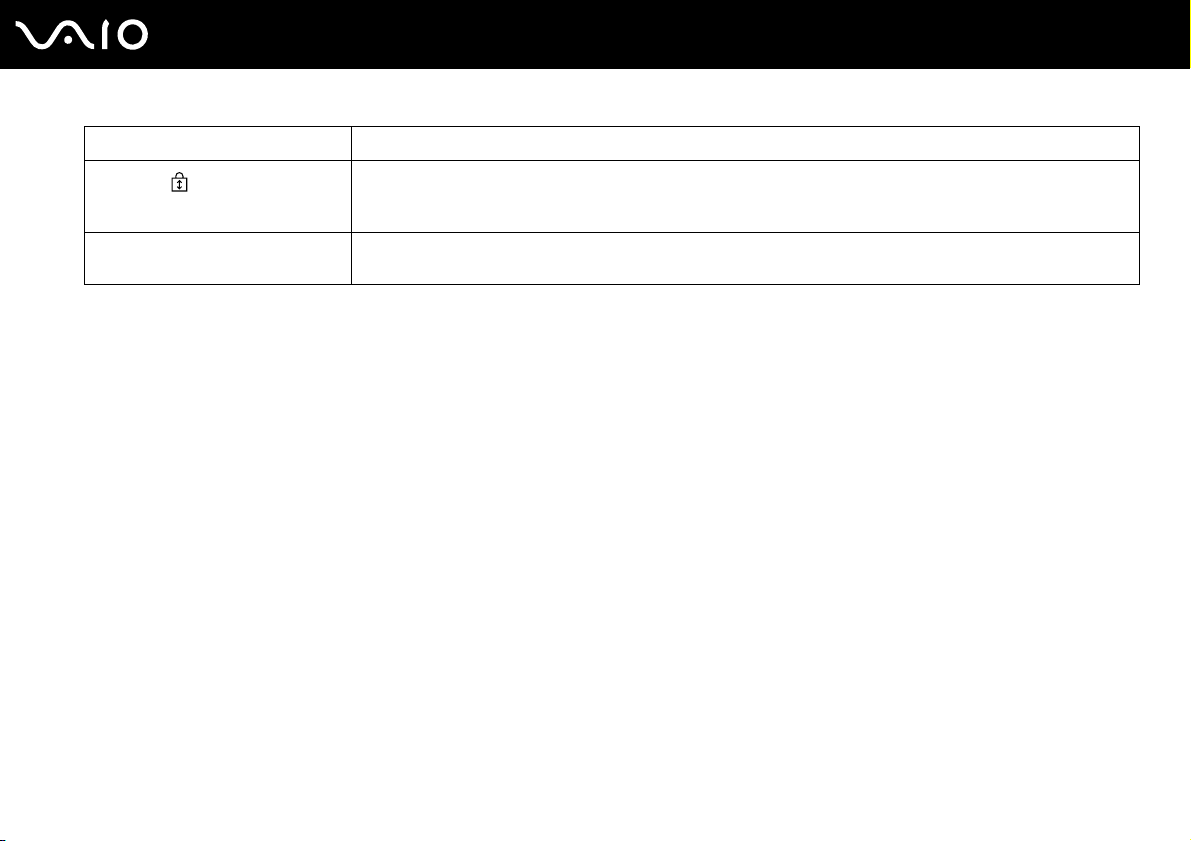
Indicator Funcţii
Scroll lock
WIRELESS Iluminează atunci când comutatorul WIRELESS este activat, cu condiţia ca cel puţin o opţiune fără fir să fie
*1
Doar la anumite modele.
*2
Configurarea dispozitivului de stocare a computerului dumneavoastră este posibil să includă o unitate de stocare cu memorie flash încorporată, în funcţie de modelul achiziţionat.
Consultaţi specificaţiile online pentru a afla informaţii despre configuraţie.
Apăsaţi tastele Fn+Scr Lk pentru a schimba felul în care se derulează imaginea. Când indicatorul Scroll lock
este stins se revine la derularea normală. Tasta Scr Lk funcţionează în mod diferit în funcţie de programul pe
care îl utilizaţi și nu funcţionează cu toate programele.
activată în fereastra VAIO Smart Network.
23
nN
Cum să începem
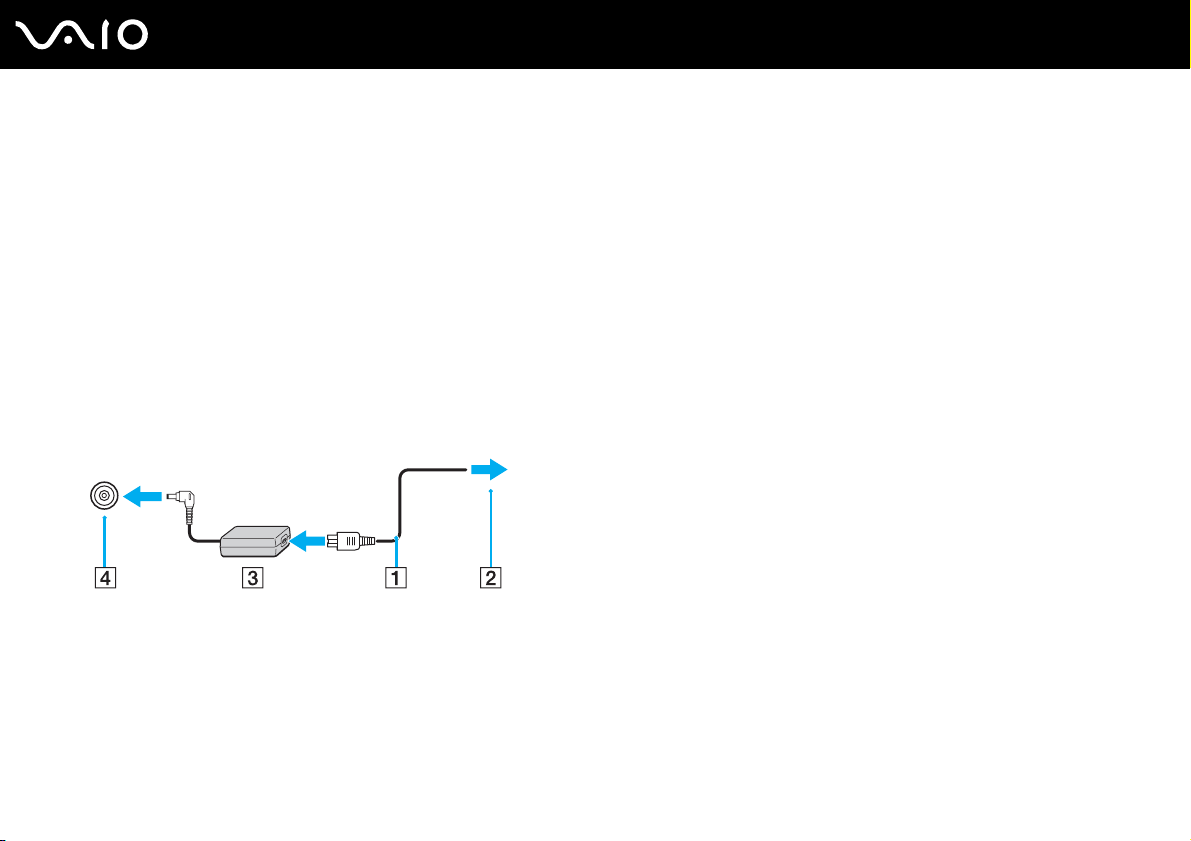
nN
Cum să începem
Conectarea la o sursă de alimentare
Puteţi folosi fie un adaptor CA sau un acumulator reîncărcabil pentru a alimenta cu curent computerul dumneavoastră.
Utilizarea adaptorului CA
Utilizaţi doar adaptorul CA furnizat pentru computerul dumneavoastră.
Pentru a folosi adaptorul CA
1 Conectaţi un capăt al cablului de alimentare (1) la adaptorul CA (3).
2 Conectaţi celălalt capăt al cablului de alimentare la o priză CA (2).
3 Conectaţi cablul conectat la adaptorul CA (3) la portul DC IN (4) de pe computer.
24
!
Forma prizei DC In variază în funcţie de adaptorul CA.
Pentru a deconecta complet computerul de la sursa de curent alternativ, deconectaţi adaptorul CA.
Asiguraţi-vă că priza CA este ușor de accesat.
Dacă nu doriţi să folosiţi computerul pentru o perioadă lungă de timp, activaţi modul Hibernare. Consultaţi
Utilizarea modului Hibernare (pagina 133)
.
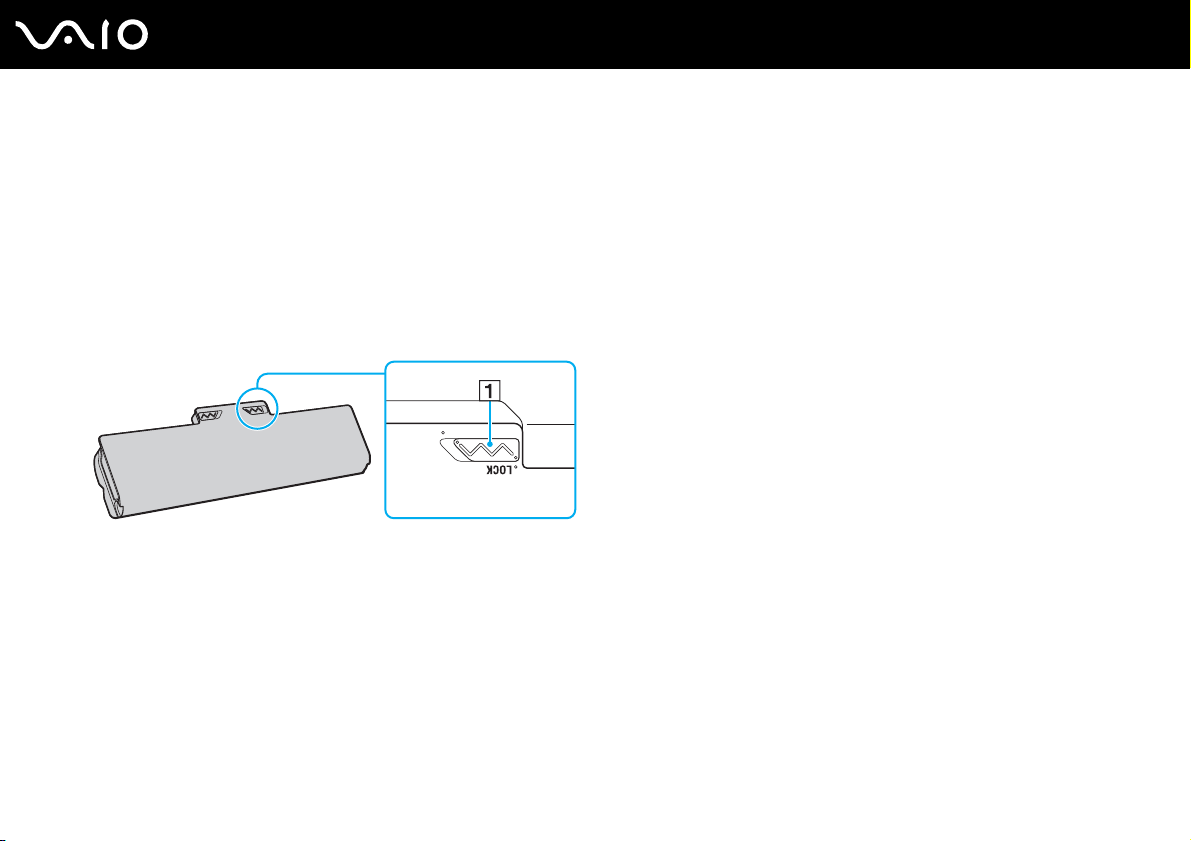
Utilizarea acumulatorului
Acumulatorul furnizat odată cu computerul nu este încărcat în întregime în momentul livrării.
Instalarea acumulatorului
Pentru a instala acumulatorul
1 Opriţi computerul și închideţi capacul ecranului LCD.
2 Glisaţi spre interior comutatorul LOCK (1) al acumulatorului.
25
nN
Cum să începem
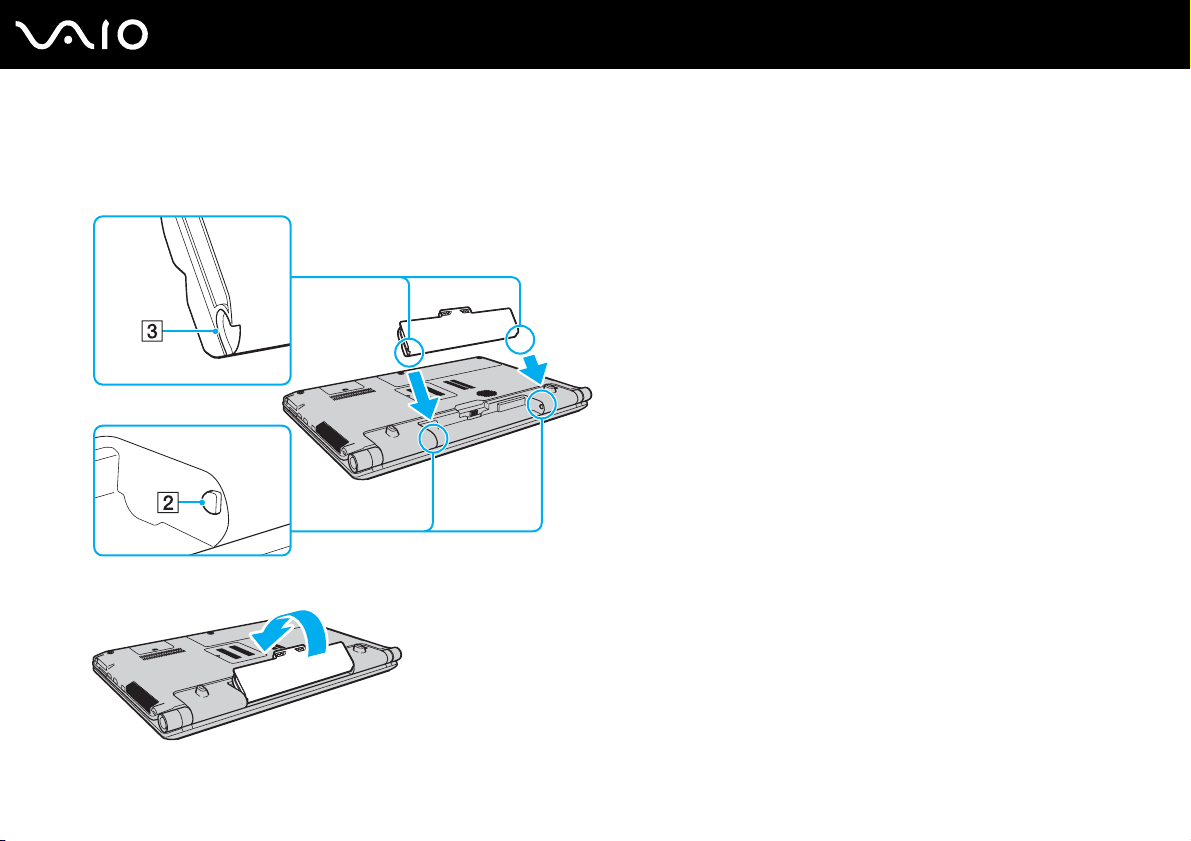
nN
Cum să începem
3 Glisaţi acumulatorul în diagonală în compartimentul pentru acumulator până când ieșiturile (2) de pe ambele părţi ale
compartimentului pentru acumulator se potrivesc în locașurile decupate în formă de U (3) de pe ambele părţi ale
acumulatorului.
4 Împingeţi acumulatorul în jos, în compartiment, până se fixează la locul său.
26
5 Glisaţi spre exterior comutatorul LOCK al acumulatorului pentru a fixa acumulatorul în computer.
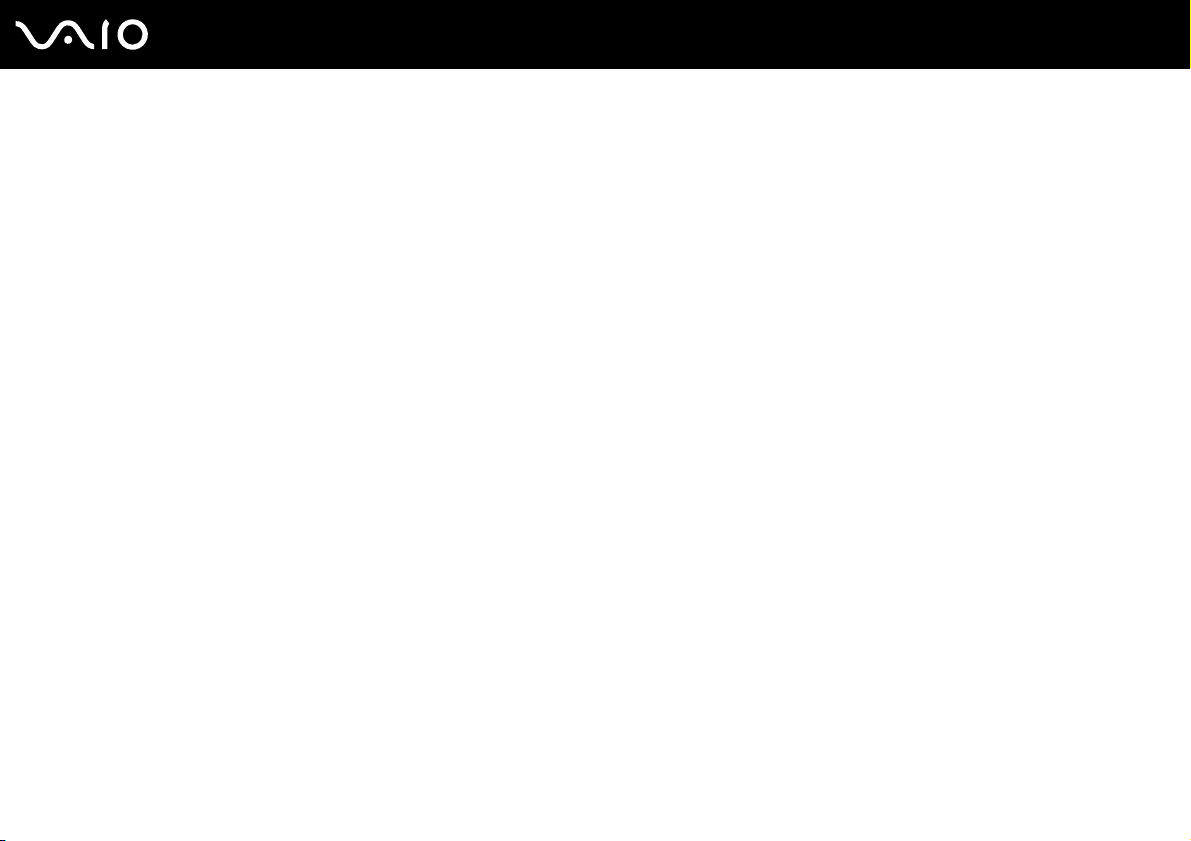
Cum să începem
Când computerul este conectat direct la o sursă de curent alternativ și are un acumulator instalat, folosește curent de la priza CA.
!
Unii acumulatori reîncărcabili nu respectă standardele Sony de calitate și siguranţă. Din motive de securitate acest computer funcţionează doar cu acumulatori Sony
originali, proiectaţi pentru acest model. Dacă se instalează un acumulator neautorizat, acumulatorul nu se va încărca, iar computerul nu va funcţiona.
27
nN
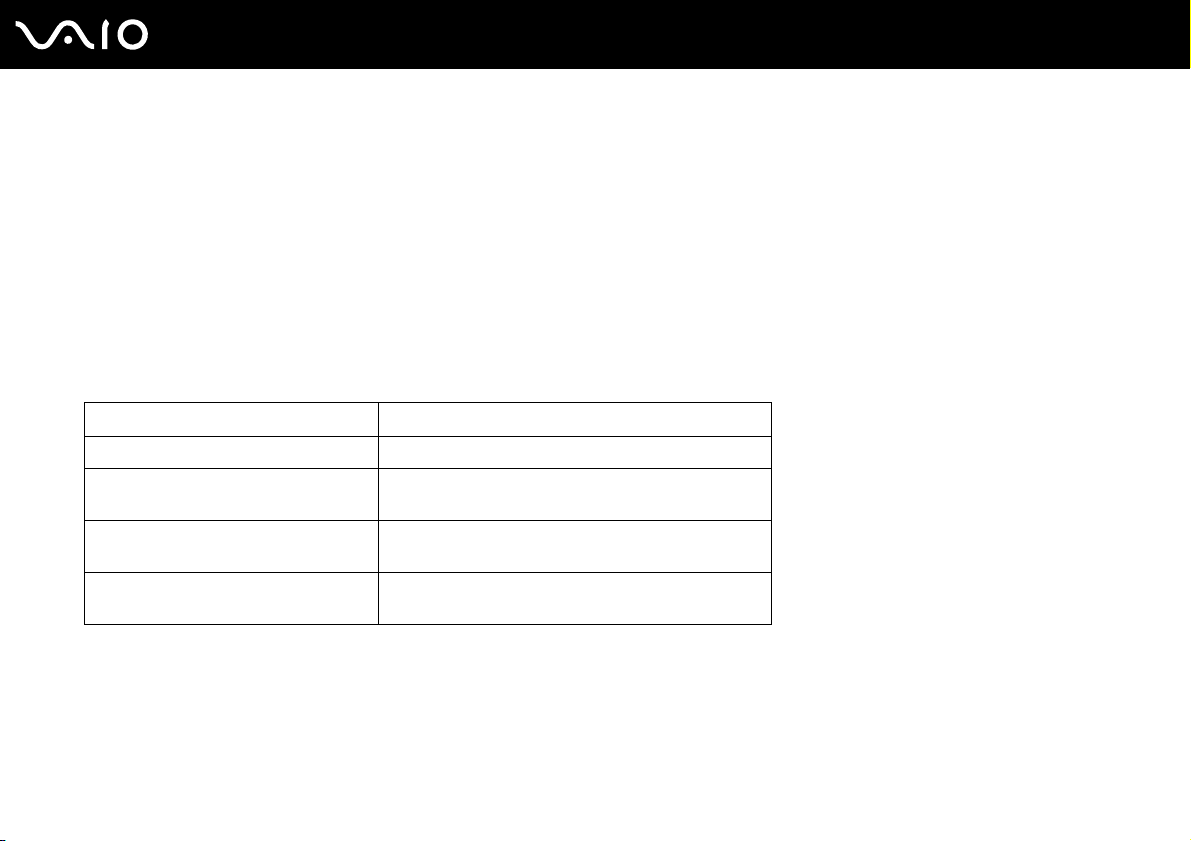
Cum să începem
Încărcarea acumulatorului
Acumulatorul furnizat odată cu computerul nu este încărcat în întregime în momentul livrării.
Pentru a încărca acumulatorul
1 Instalaţi acumulatorul.
2 Conectaţi computerul la o sursă de curent cu adaptorul CA.
Indicatorul luminos pentru încărcare se aprinde în timp ce acumulatorul se încarcă. Atunci când acumulatorul se încarcă
până aproape de nivelul maxim de încărcare pe care l-aţi selectat cu ajutorul funcţiilor de încărcare a acumulatorului,
indicatorul de încărcare se stinge. Pentru a selecta nivelul maxim dorit de încărcare, consultaţi Utilizarea Battery Charge
Functions (pagina 30).
Starea indicatorului de încărcare Ce înseamnă
Aprins, de culoare portocalie Acumulatorul se încarcă.
Clipește împreună cu indicatorul verde
de alimentare
Clipește împreună cu indicatorul
portocaliu de alimentare
Clipește rapid, în culoarea portocalie A survenit o eroare a acumulatorului, din cauza unui
Acumulatorul este pe punctul de a se descărca.
(modul Normal)
Acumulatorul este pe punctul de a se descărca.
(modul Repaus)
acumulator avariat sau a unui acumulator deblocat.
28
nN
!
Încărcaţi acumulatorul conform descrierii din acest manual cu privire la prima încărcare a acumulatorului.
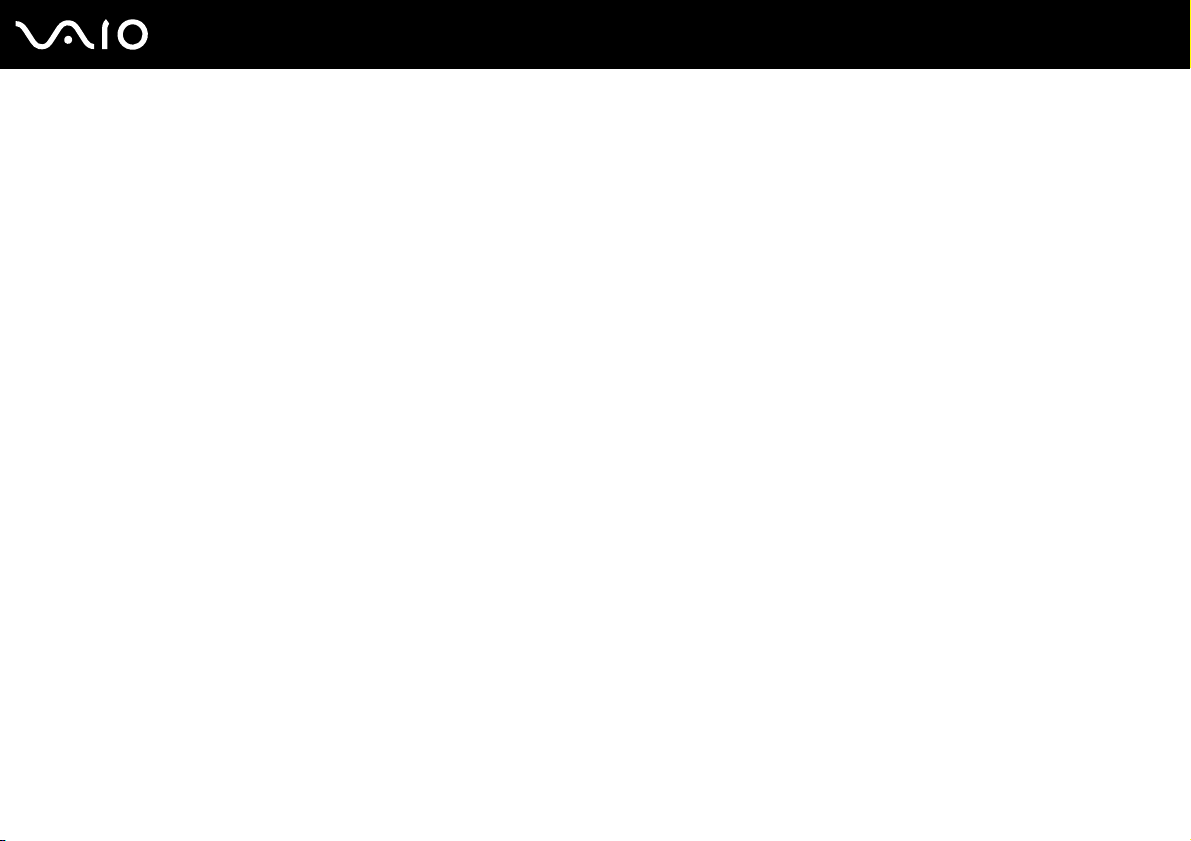
Cum să începem
Ţineţi acumulatorul în computer atât timp cât acesta este conectat direct la sursa de curent alternativ. Acumulatorul continuă să se încarce în timp ce utilizaţi computerul.
Dacă nivelul de încărcare a acumulatorului scade sub 10%, trebuie fie să conectaţi adaptorul CA pentru a reîncărca acumulatorul, fie să opriţi computerul și să instalaţi
un acumulator încărcat.
Computerul dumneavoastră este furnizat cu un acumulator litiu ion și poate fi reîncărcat oricând. Încărcarea unui acumulator parţial descărcat nu afectează durata de
viaţă a acumulatorului.
În timp ce unele aplicaţii software sau dispozitive periferice se află în uz, este posibil ca computerul să nu intre în modul Hibernare, chiar și atunci când durata de viaţă
rămasă a acumulatorului este scurtă. Pentru a evita pierderea de date atunci când folosiţi energia acumulatorului, salvaţi frecvent datele și activaţi manual un mod de
administrare a energiei, precum Inactivitate sau Hibernare.
Dacă acumulatorul se termină atunci când computerul intră în modul Inactivitate, veţi pierde toate datele nesalvate. Revenirea la starea de lucru anterioară este imposibilă.
Pentru a evita pierderea de date, salvaţi frecvent datele.
Când computerul este conectat direct la o sursă de curent alternativ și are un acumulator instalat, folosește curent de la priza CA.
29
nN
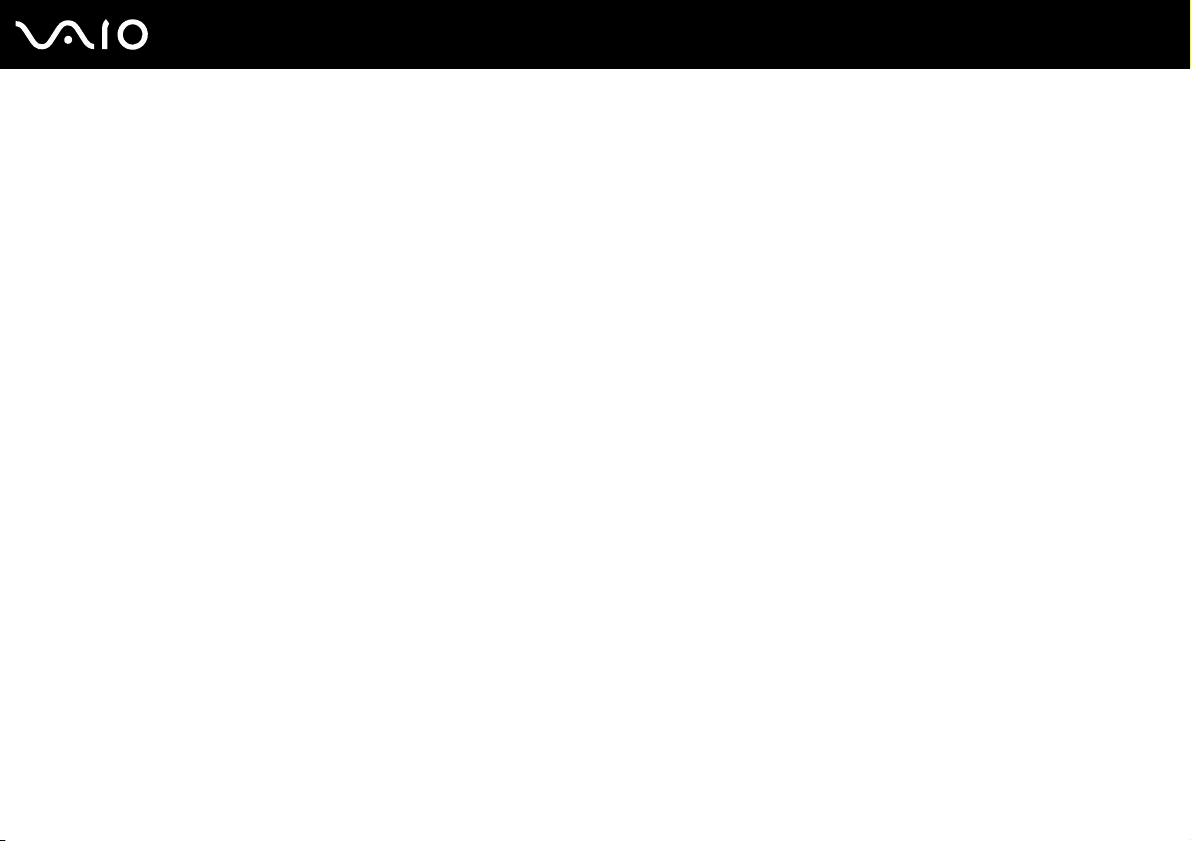
30
nN
Cum să începem
Utilizarea Battery Charge Functions
Puteţi particulariza metoda actuală de încărcare a acumulatorului utilizând Battery Charge Functions. Pentru a prelungi
durata de viaţă a acumulatorului, activaţi funcţia de îngrijire a acumulatorului.
Pentru a activa funcţia de îngrijire a acumulatorului
1 Faceţi clic pe Start, Toate programele, apoi pe VAIO Control Center.
2 Faceţi clic pe Power Management și apoi pe Battery Charge Functions.
3 Faceţi clic pe Advanced.
4 Faceţi clic pentru a selecta caseta Enable Battery Care Function.
5 Selectaţi nivelul maxim dorit de încărcare.
6 Faceţi clic pe OK.
Pentru a verifica capacitatea de încărcare a acumulatorului
Urmaţi pașii de la 1 la 3 din Pentru a activa funcţia de îngrijire a acumulatorului de mai sus și consultaţi informaţiile
detaliate. În cazul în care capacitatea de încărcare a acumulatorului este scăzută, înlocuiţi acumulatorul cu un nou acumulator
Sony original.
